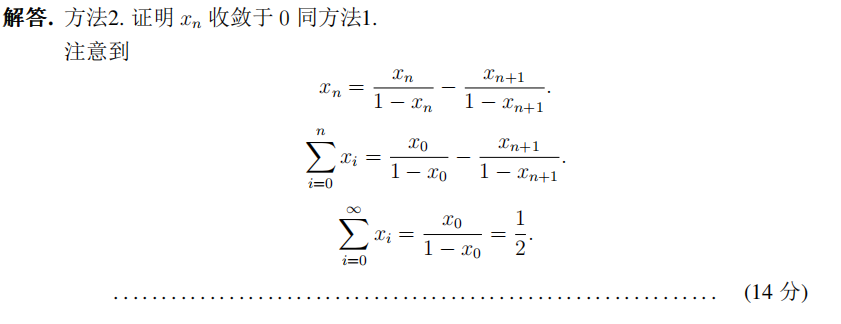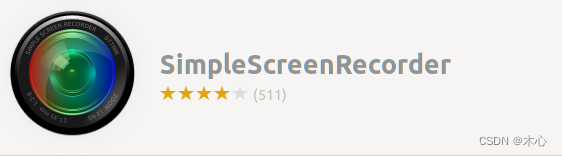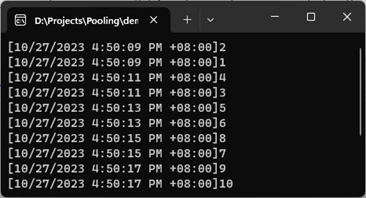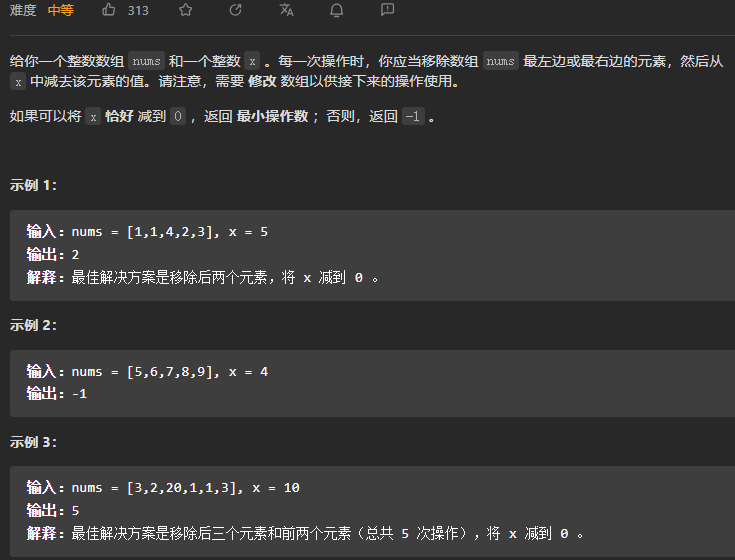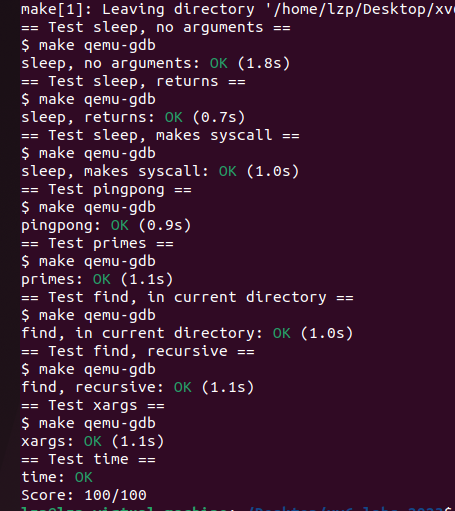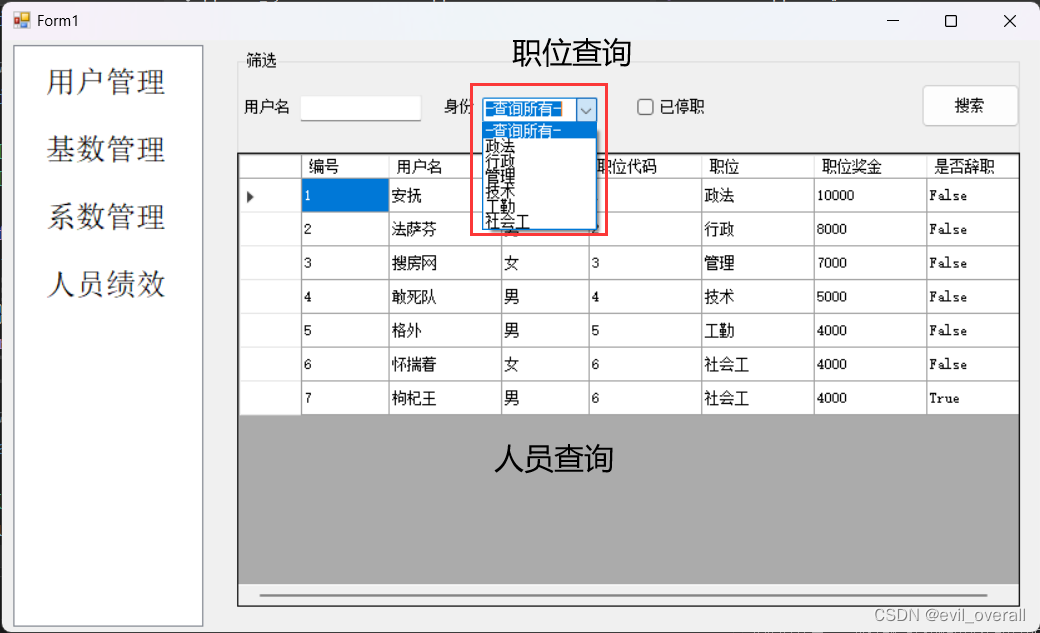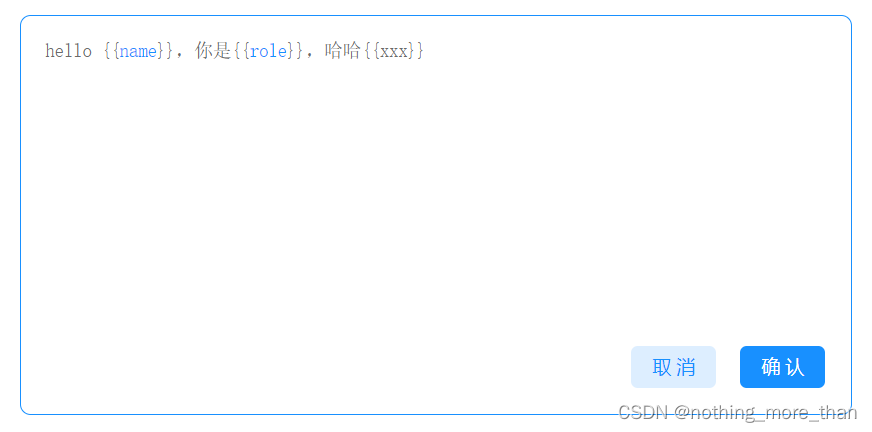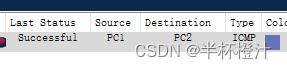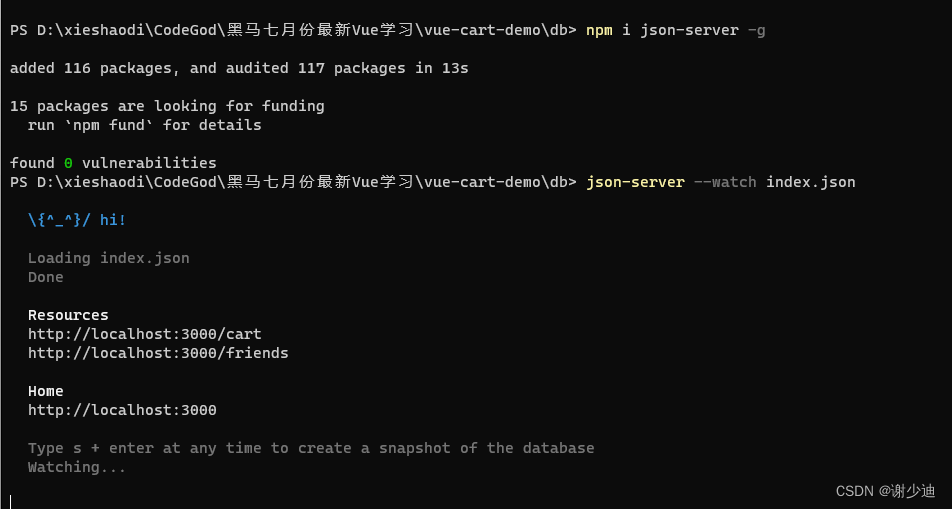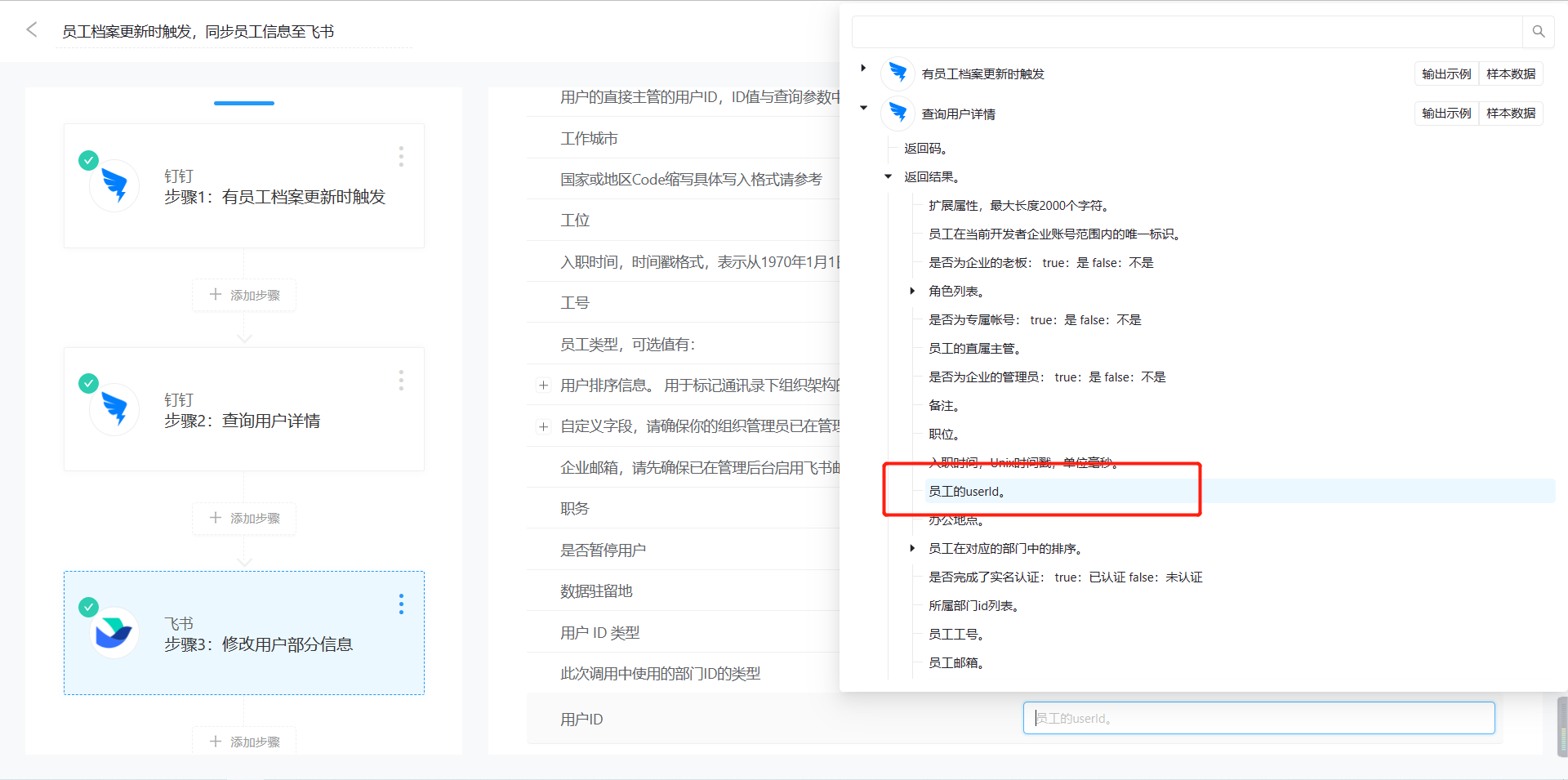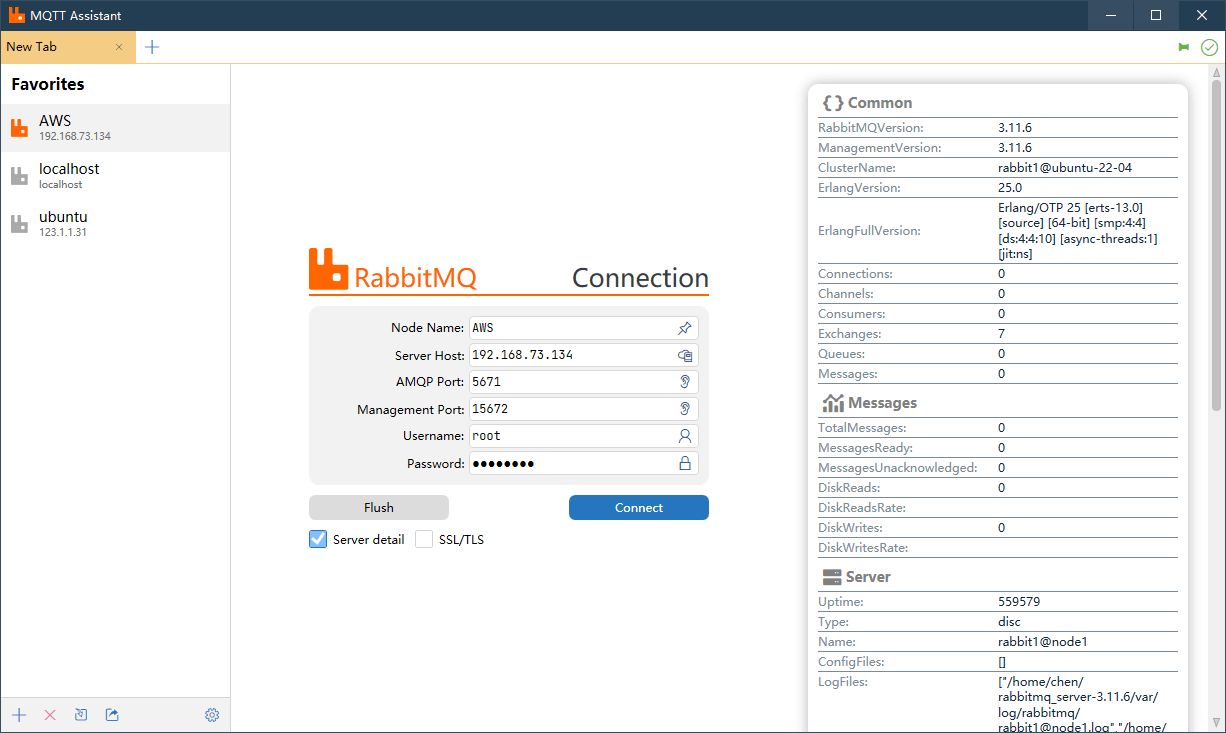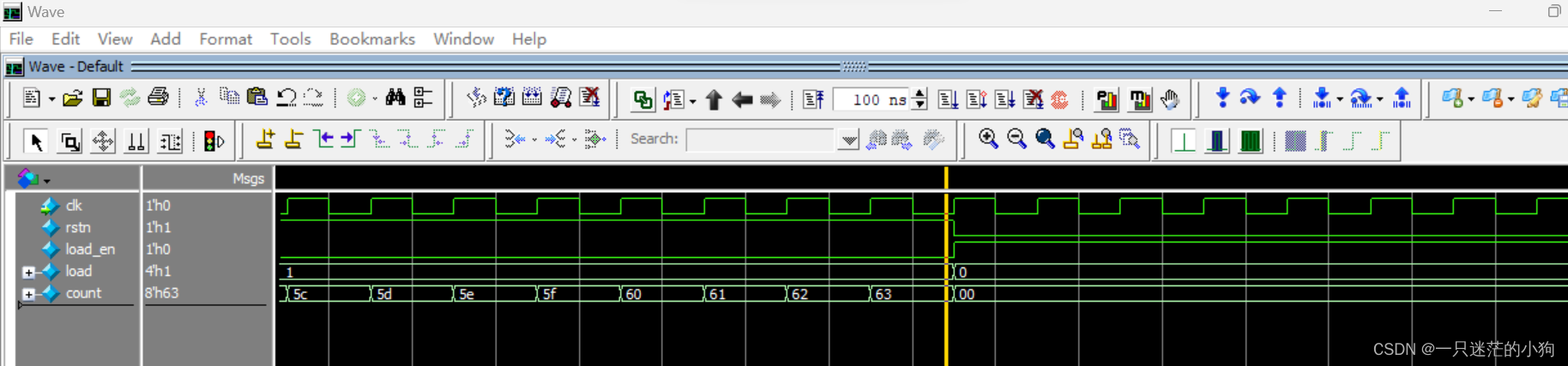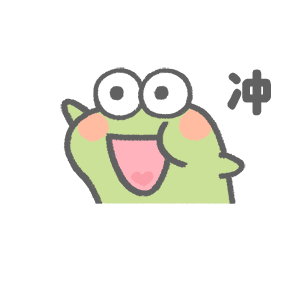浪潮KOS迁移体验
文章目录
- 浪潮KOS迁移体验
- 摘要
- CentOS 停更
- KOS简介
- 体验流程
- 第一步,CentOS 体验
- 第二部,迁移操作体验
- 迁移评估
- 迁移实施
- 第三步,软件功能验证
- 操作系统验证
- 终端登录
- 总结
- 改进建议
关键字:
浪潮、
KOS、
X2Keyarch、
国产操作系统、
CentOS
摘要
CentOS 停更
作为一款备受欢迎的开源操作系统,CentOS 在过去的几年里一直以其稳定性和可靠性而闻名。然而,CentOS已经 宣布停止更新和支持。CentOS 的停更也提醒我们,开源软件的发展是一个动态的过程。技术的进步和市场的需求不断变化,开源社区需要不断适应和调整。CentOS 的停更是一个机会,让我们重新审视和思考开源操作系统的未来。
KOS简介
KeyarchOS即云峦服务器操作系统(简称KOS),是浪潮信息基于Linux内核、龙晰等开源技术自主研发的一款服务器操作系统,支持X86、ARM 等主流架构处理器,广泛兼容传统CentOS 生态产品和创新技术产可为用户提供整套可视化CentoS to KoS迁移方案。
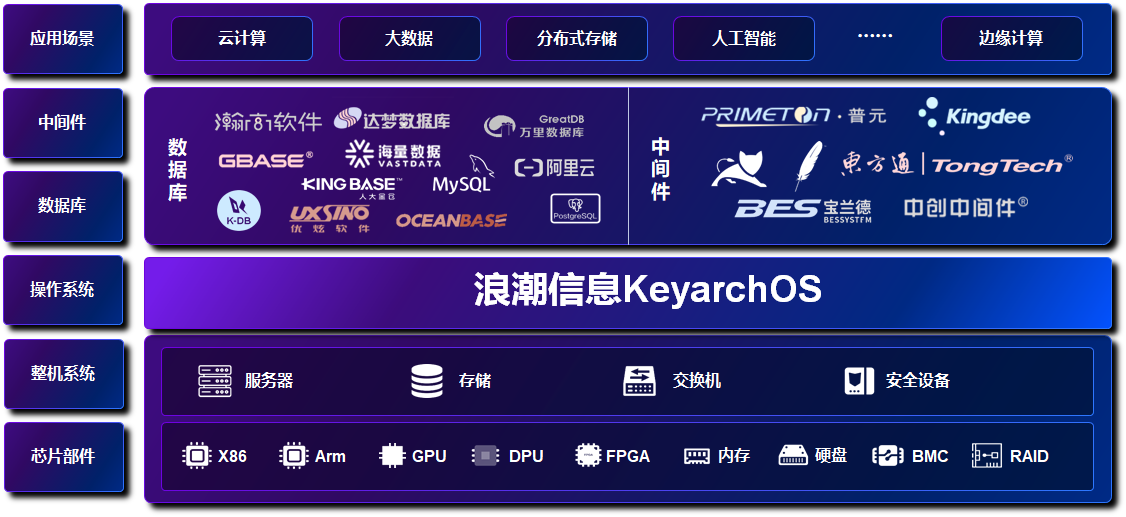
其中 X2Keyarch能够帮助用户快速完成CentOS软件的评估及迁移,也是我们本次体验的重点。

体验流程
本次体验我们准备模拟将 “某入侵检测平台”迁移至浪潮KOS上面。
- 我们将在原生CentOS上体验**rkhunter **功能是否可以正常工作,使用
rkhunter -c指令来扫描整个磁盘。已验证其功能是否正常。 - 使用浪潮提供的X2Keyarch工具对这次迁移进行评估,实施,重点体验在使用X2Keyarch软件中遇到的问题以及希望改进的方向。
- 在完成迁移后,我们再次登录服务器,重复步骤1中的操作,验证软件是否可以正常工作。已验证浪潮KOS对CentOS系列软件的支持和体验操作X2Keyarch进行系统迁移的难易程度。

第一步,CentOS 体验
这个第一步应该是没啥难度,浪潮的工作人员已经很贴心的帮我们安装好了应用,所以我们只需要使用SSH工具远程登录到服务器,进行操作就可以,我这里使用了Xshell,如下图所示。
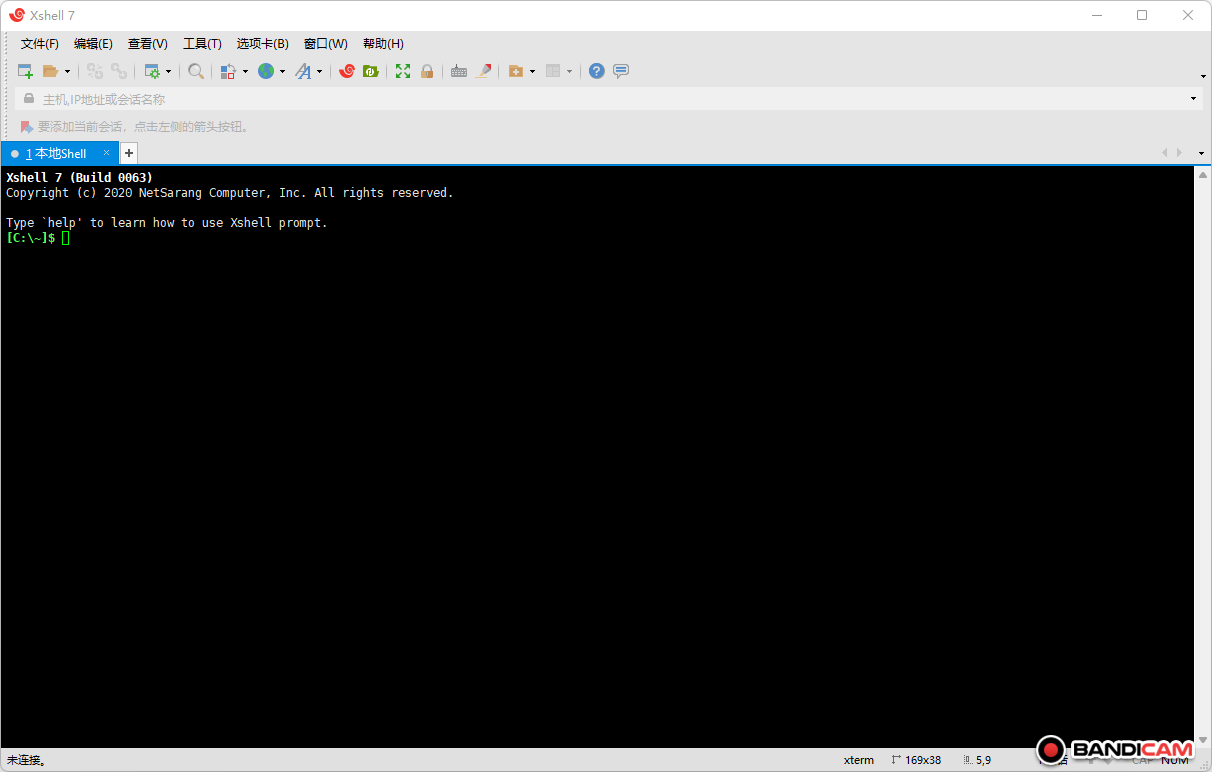
这里我们也不用使用啥图形添加主机,直接指令操作就可以 ssh 49.232.228.110使用SSH协议登录到服务器。如下图所示
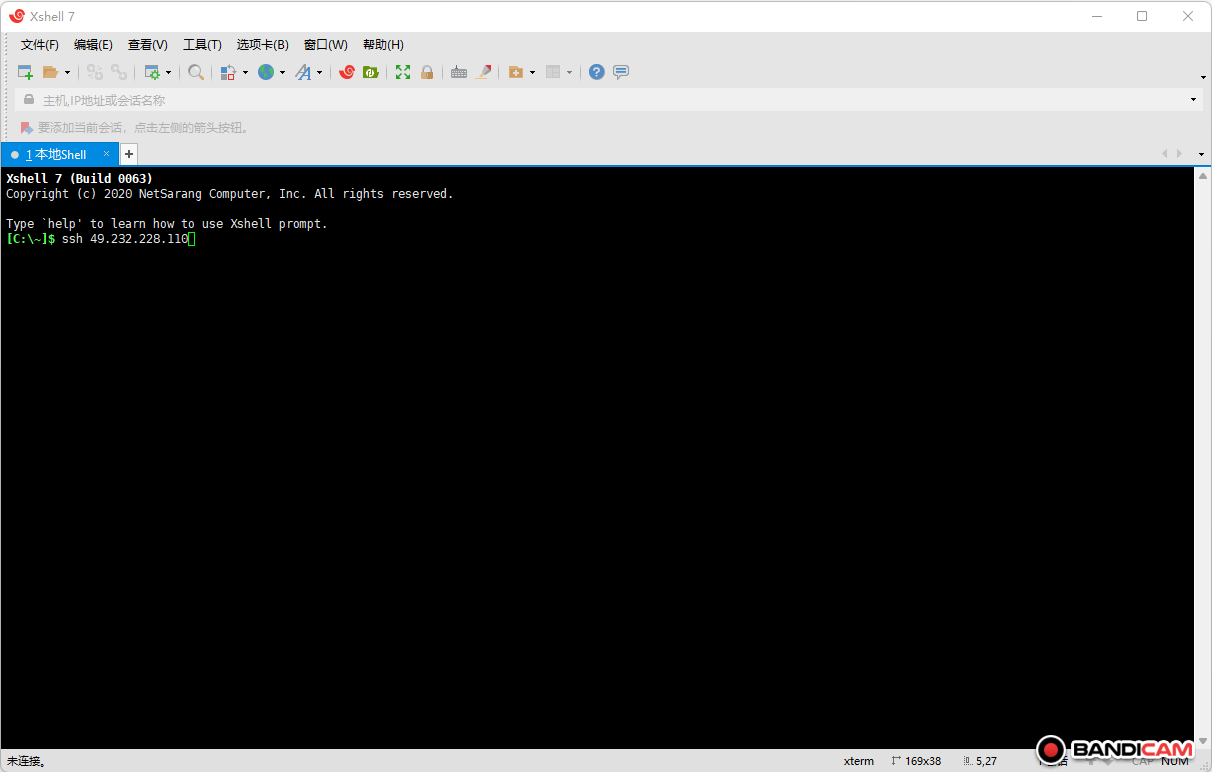
这里如果出现了如下图所示弹窗,就证明我们的网路链接没有问题了,如果出现问题,可以尝试ping下对应远程服务器IP地址,
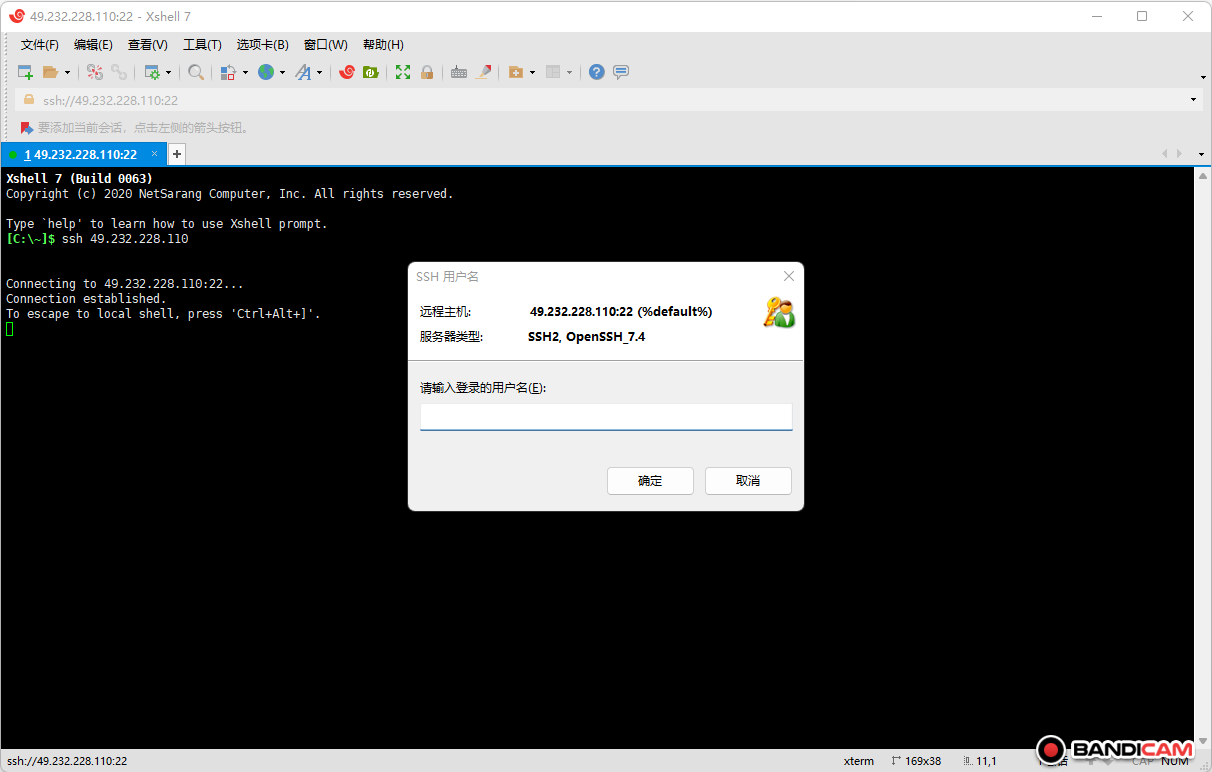
我们直接使用最高权限拥有者root登录,如下图所示。
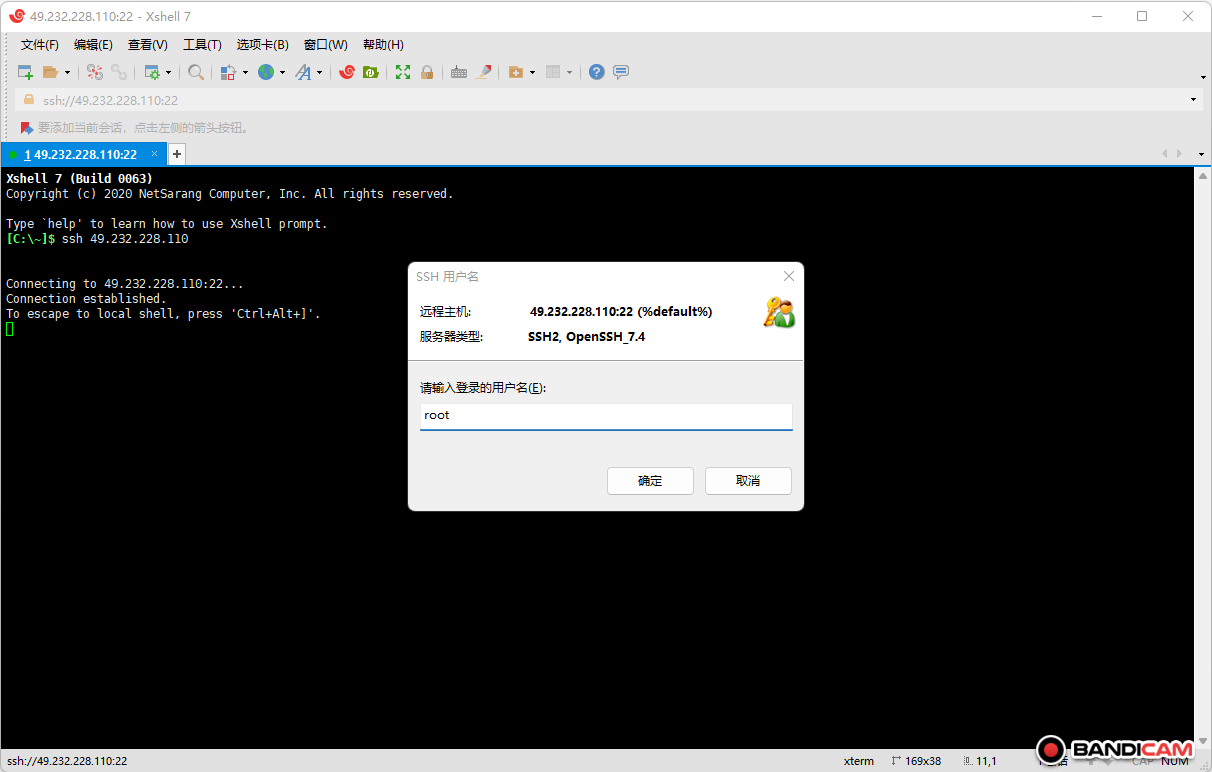
这里提示我们输入root 的登录密码,直接输入即可,如下图所示
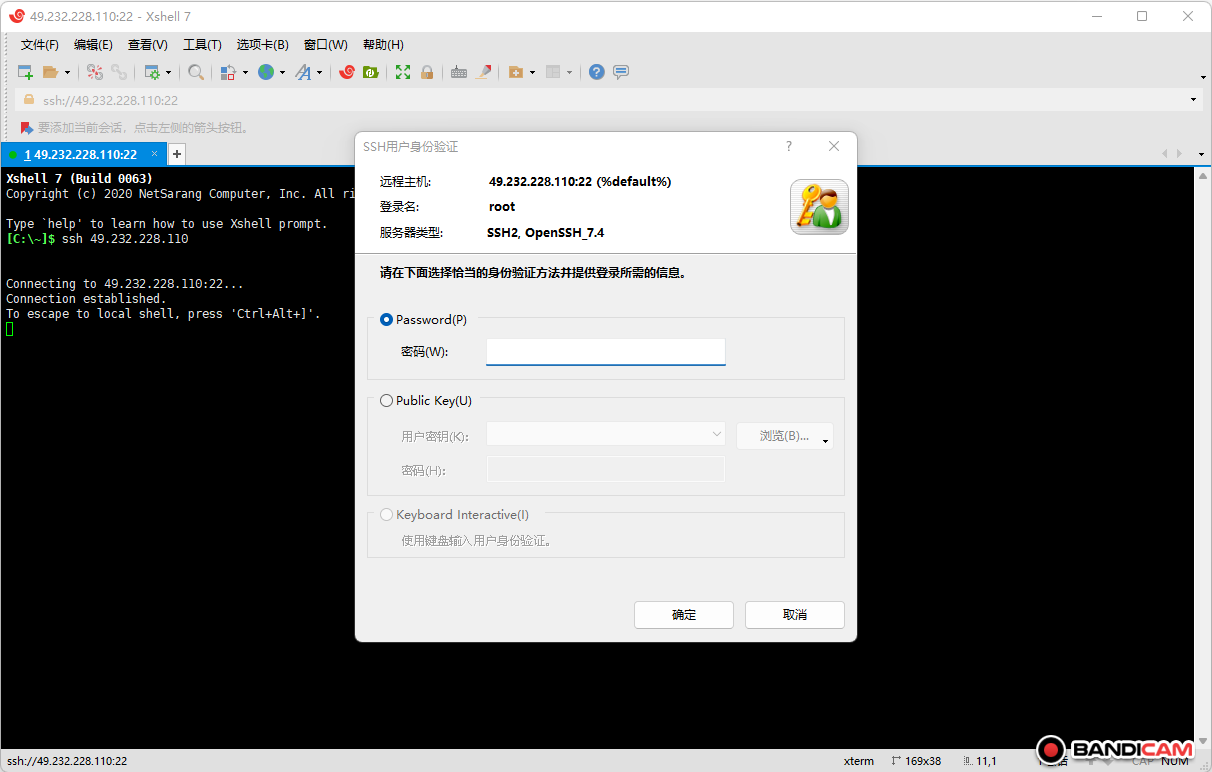
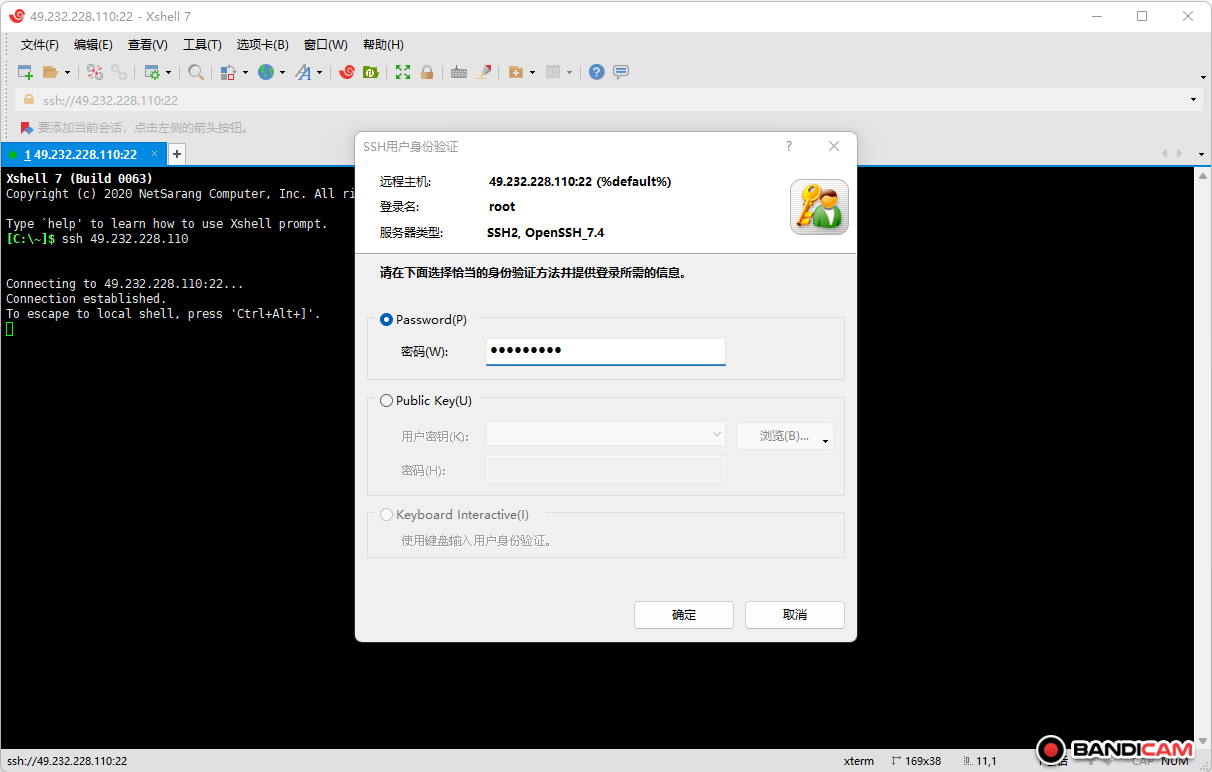
如果没有报错信息,那就是登录成功了,可以看下当前路径,看看根目录下都有什么,如下图所示。
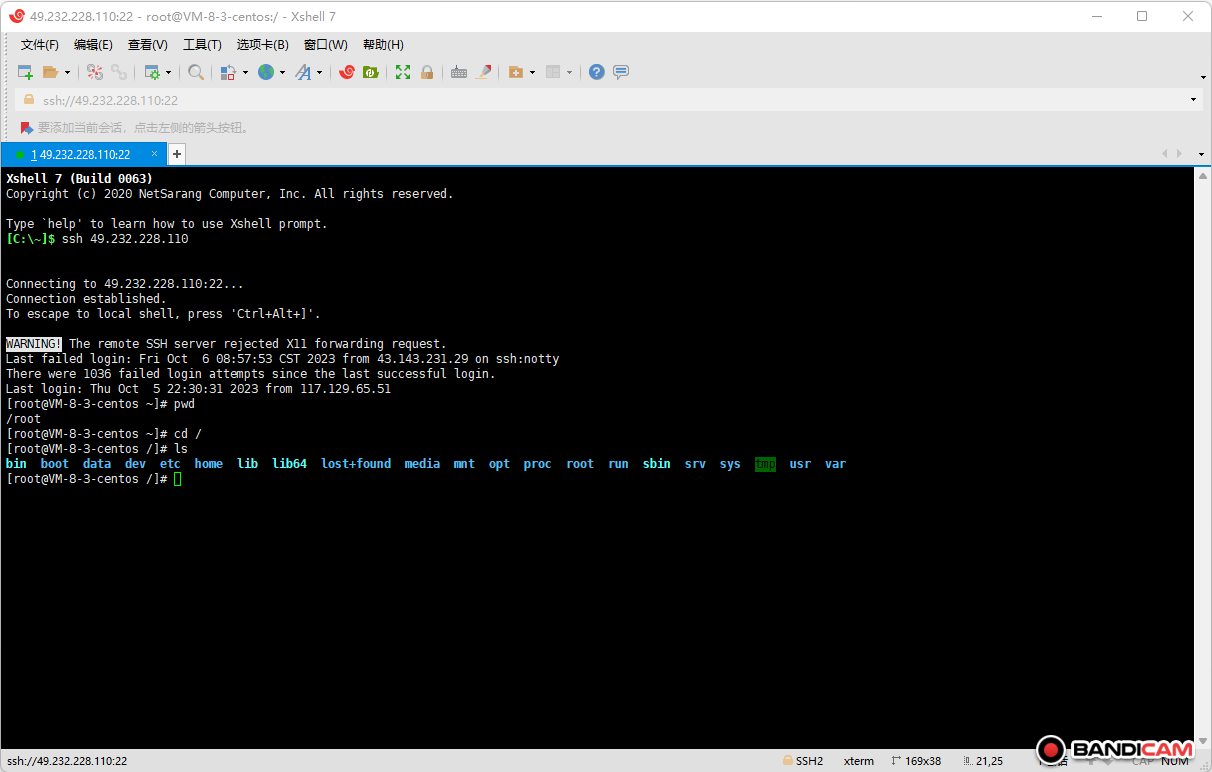
接下来我们使用 rkhunter -V查看一下**rkhunter 版本信息,如果可以显示出来,那就证明rkhunter **安装没有问题,如下图所示。
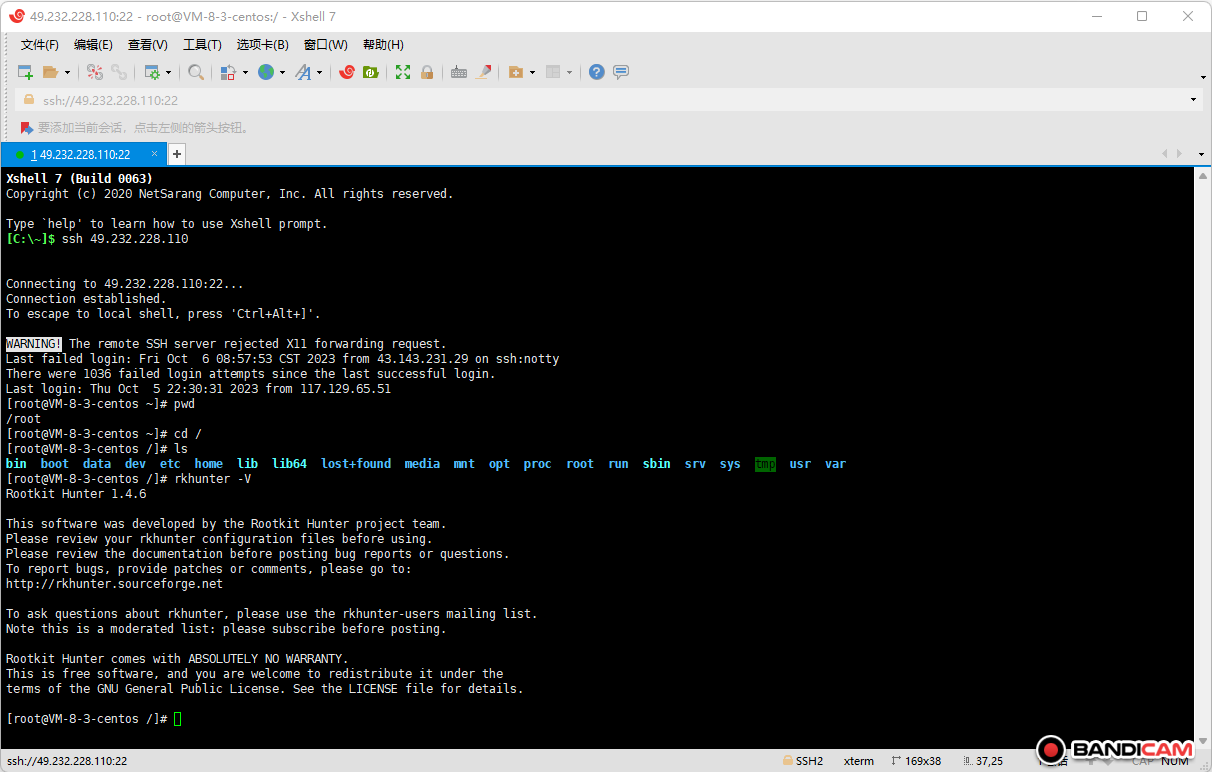
重点来了,我们使用 rkhunter -c来执行以下全盘扫描,这里因为资源文件过大,所以我做了减帧处理,所以看着有点卡顿,不过我们一路Enter下来都算顺利,后面就可以尝试使用X2Keyarch进行迁移操作了
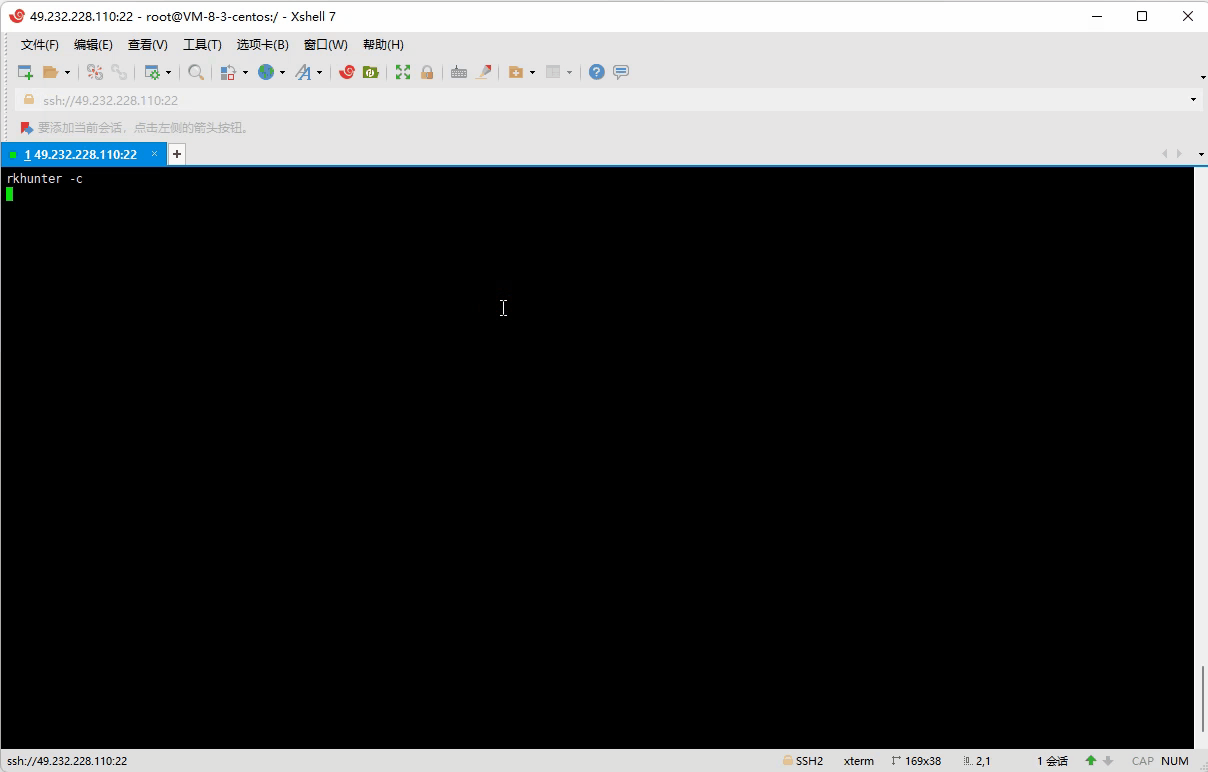
第二部,迁移操作体验
这里有全程体验视频,不过因为全程体验比较耗时,而且有大部分时间是需要等待服务器自动运行,所以做了剪辑处理,争取一首歌的时间完成整个流程的演示,视频地址如下  https://www.bilibili.com/video/BV1ru4y1x7qt/
https://www.bilibili.com/video/BV1ru4y1x7qt/
直接在浏览器中输入地址:https://182.92.82.159,即可登录到操作工具上面,输入用户名、密码和验证码,点击登录即可。

登录后就可以看到我们本次体验的测试服务器了,本次我们体验的软件被管理装安装到IP为***.110**服务器上面。后面我都是针对这台服务器进行操作。
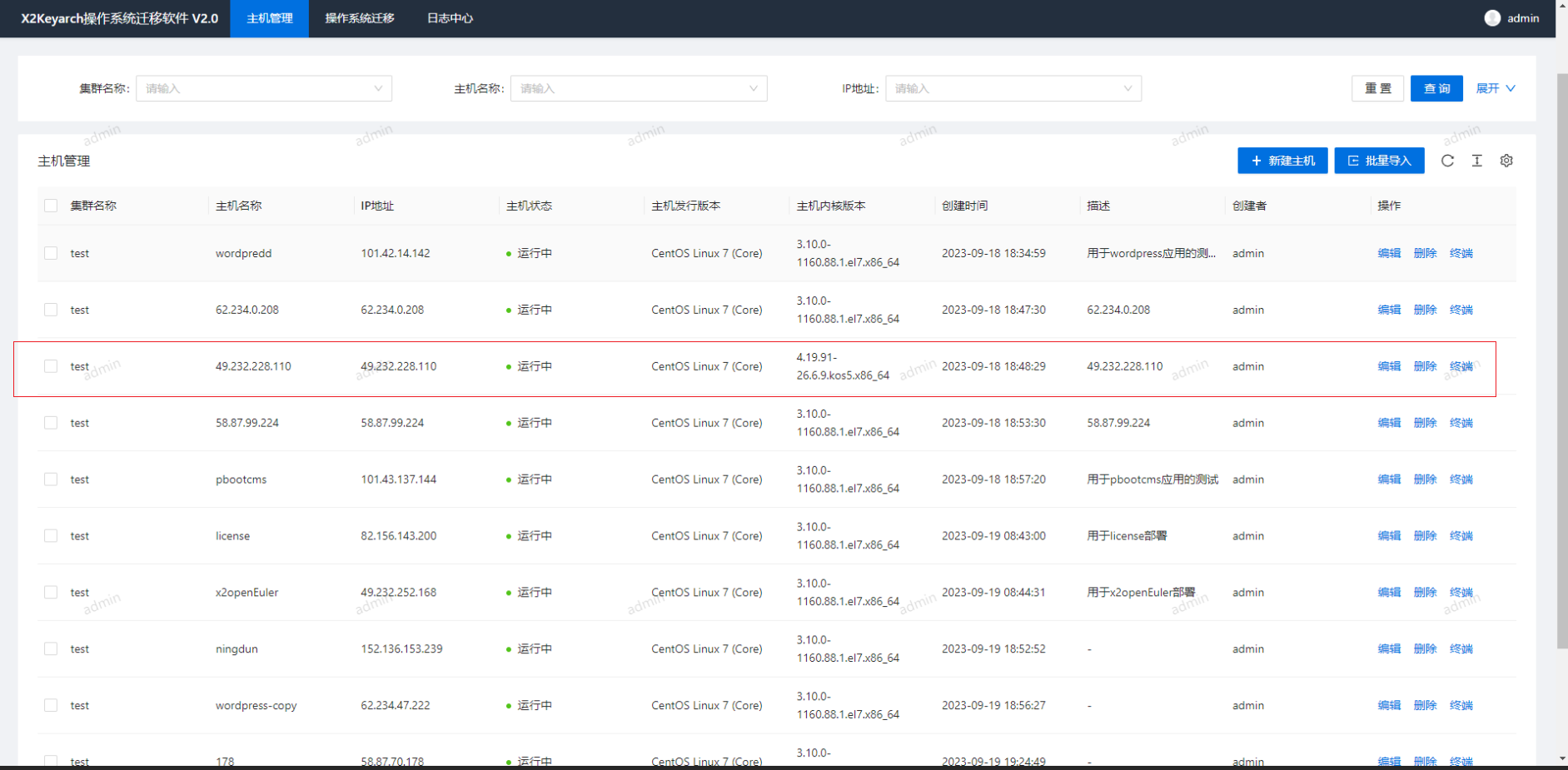
迁移评估
在迁移之前需要进行评估,在确认可以操作后,我们才可以进行迁移实施。如下图所示,直接选择迁移评估 。
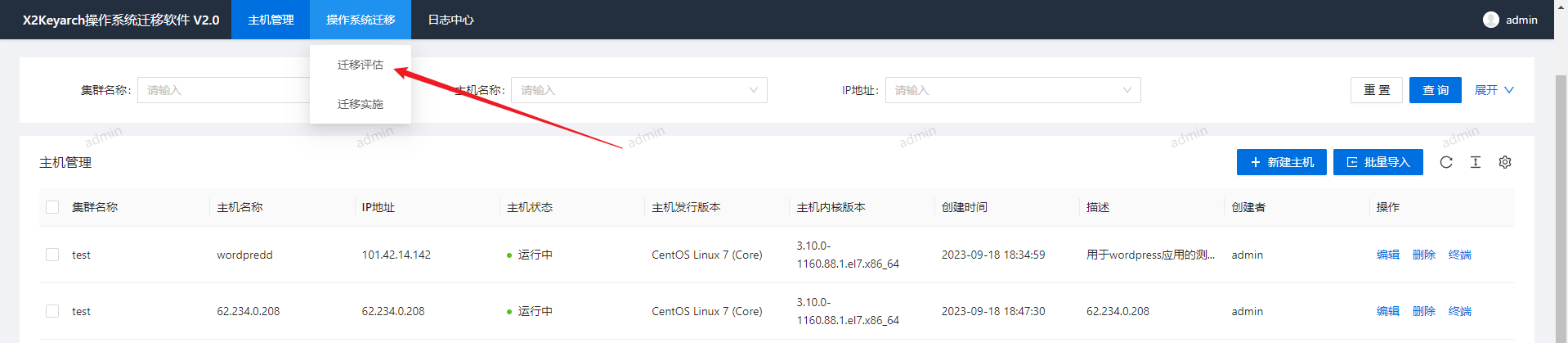
选择对应的IP为110 的设备,如下图所示
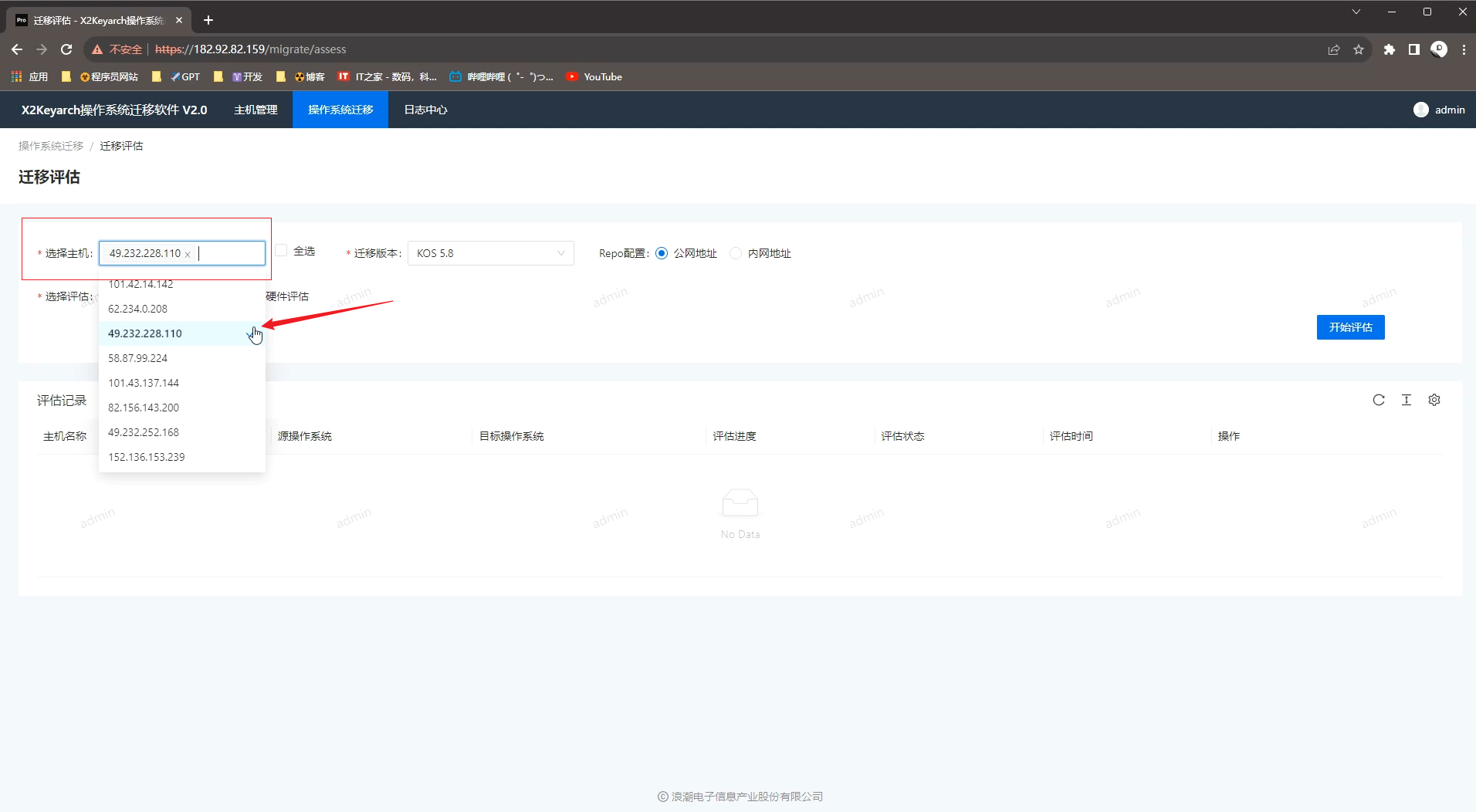
勾选系统评估和硬件评估。
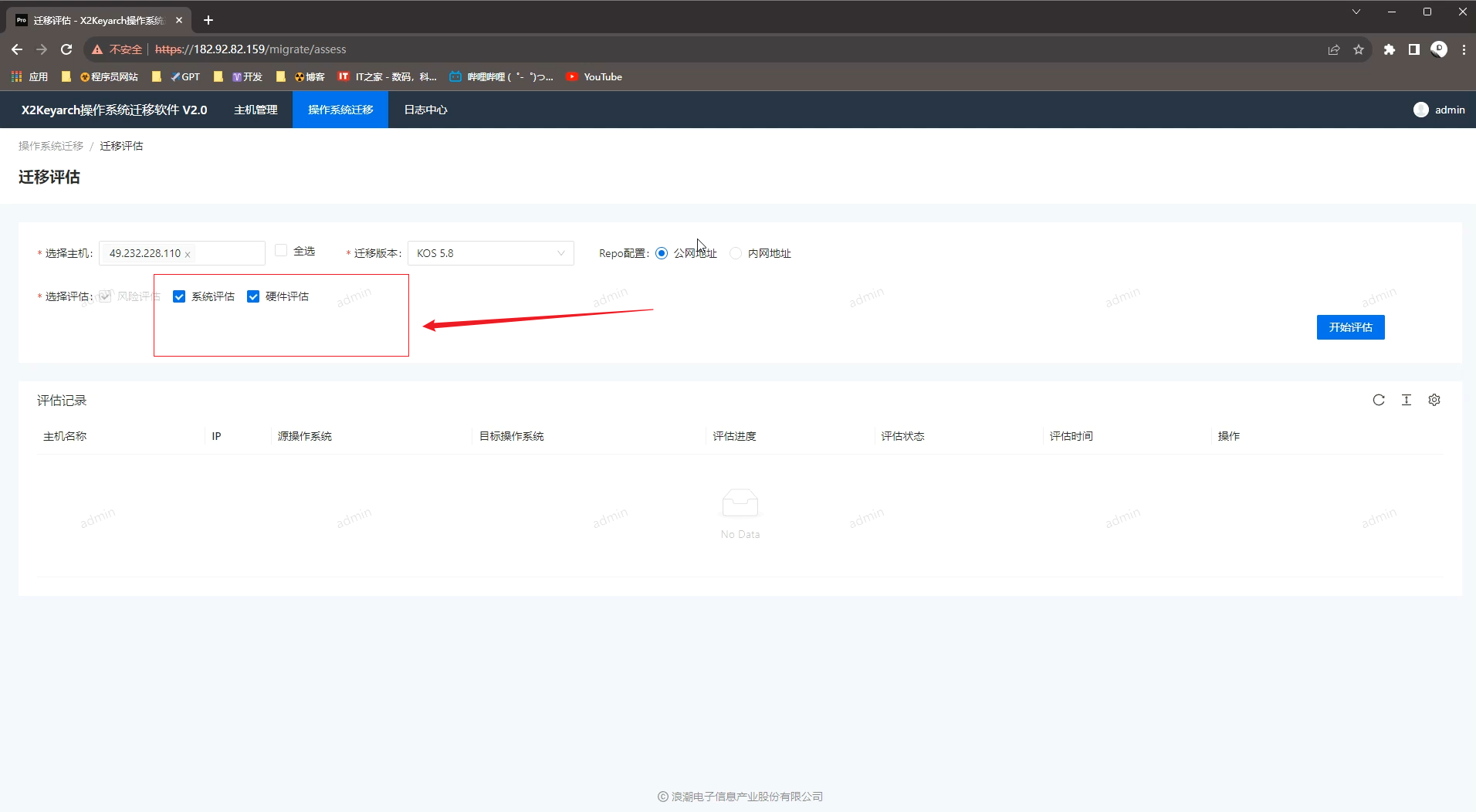
选择迁移系统版本,点击开始评估,如下图所示。
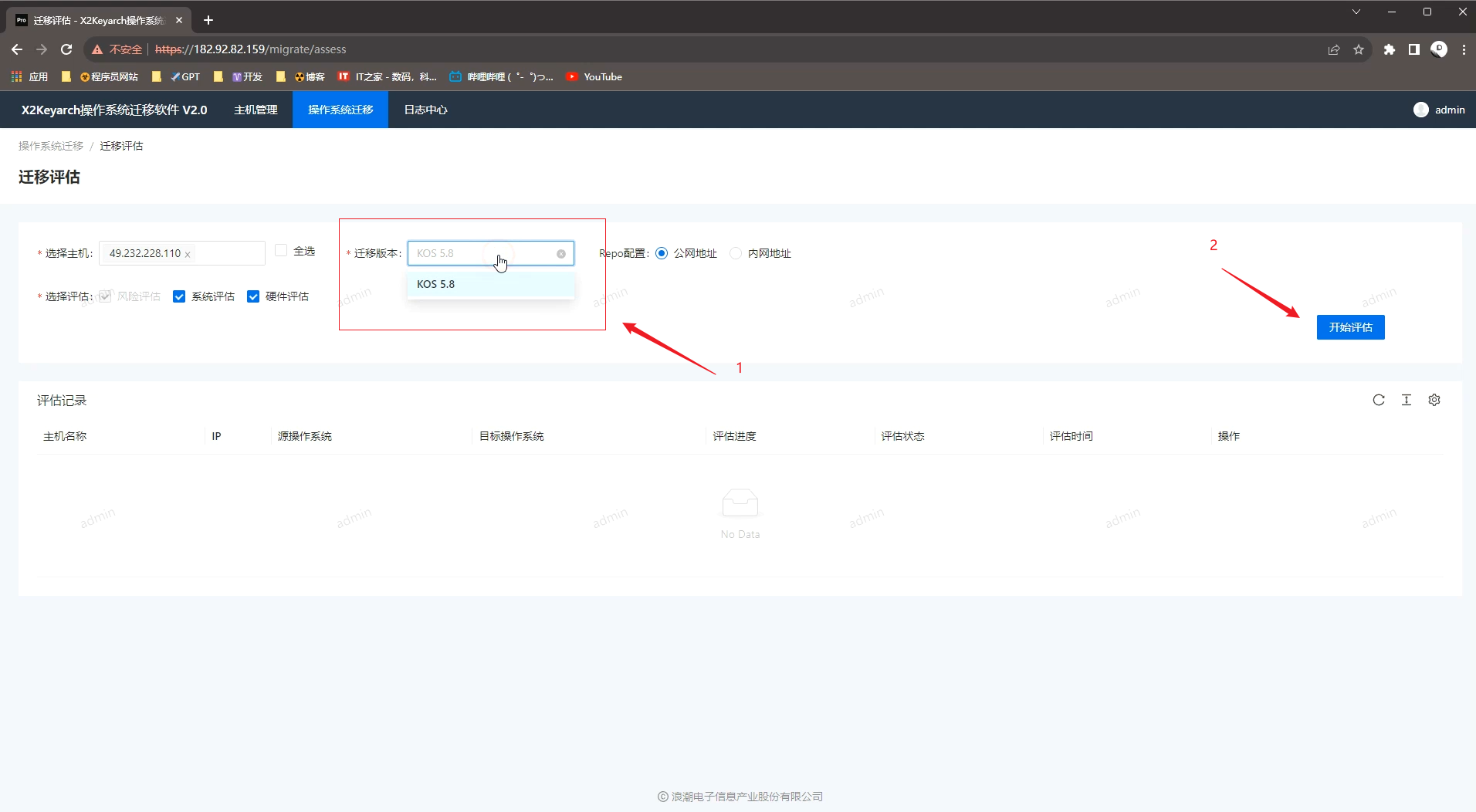
这里就需要耐心的等待评估完成了,这里要小小的说一下哈,再点击开始评估后,尽在网页的上面有那么一个小小的提示框提示开始评估,在下方多出一条评估信息来,但是那个进度要等好久才会变,这里一度让我以为网络链接出问题了,所以建议官方这里可以增加有点动画或者更醒目的提示,提示操作者评估正在进行。
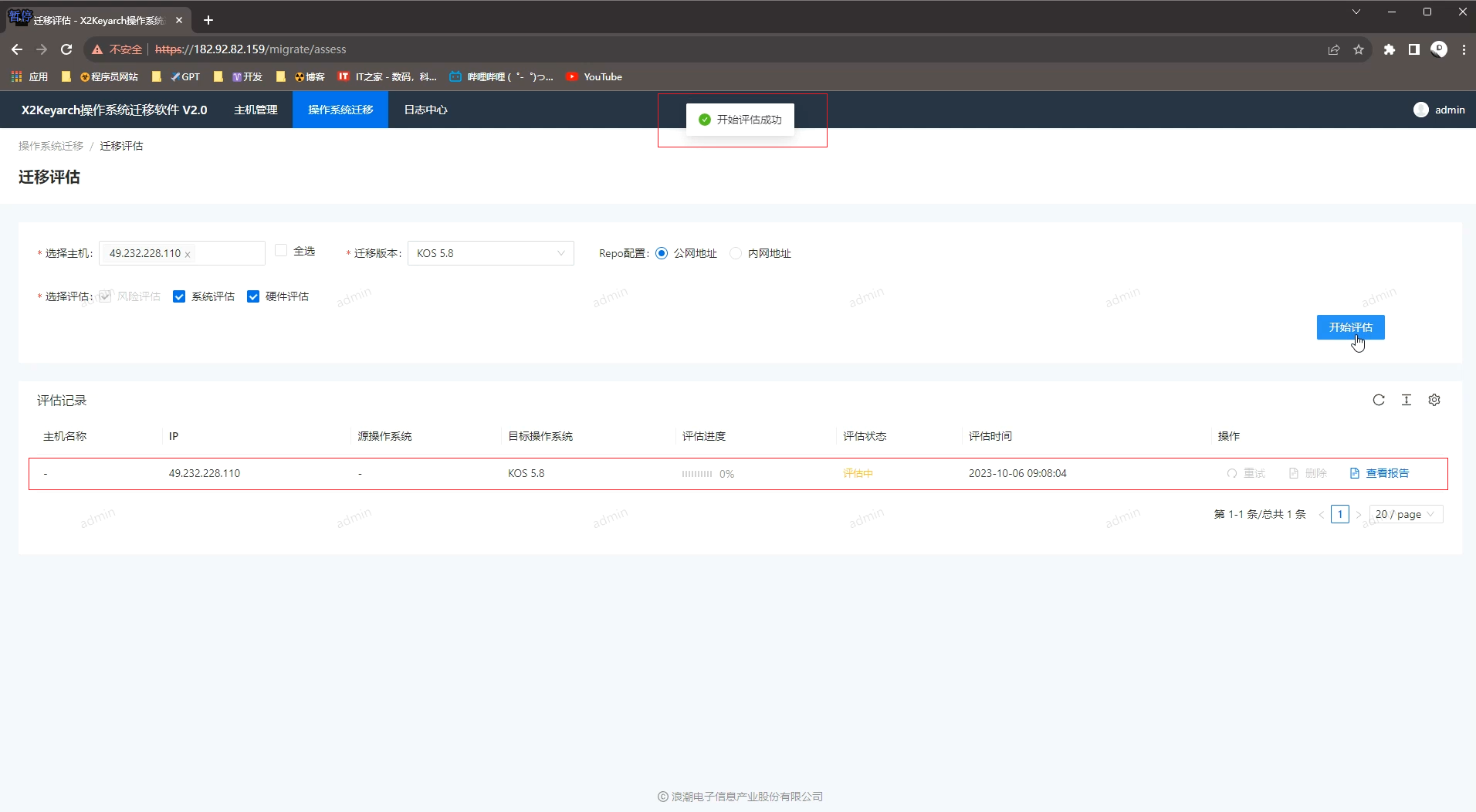
评估完成后,下面的进度条就会变绿,并且在评估状态栏中也会显示评估完成。
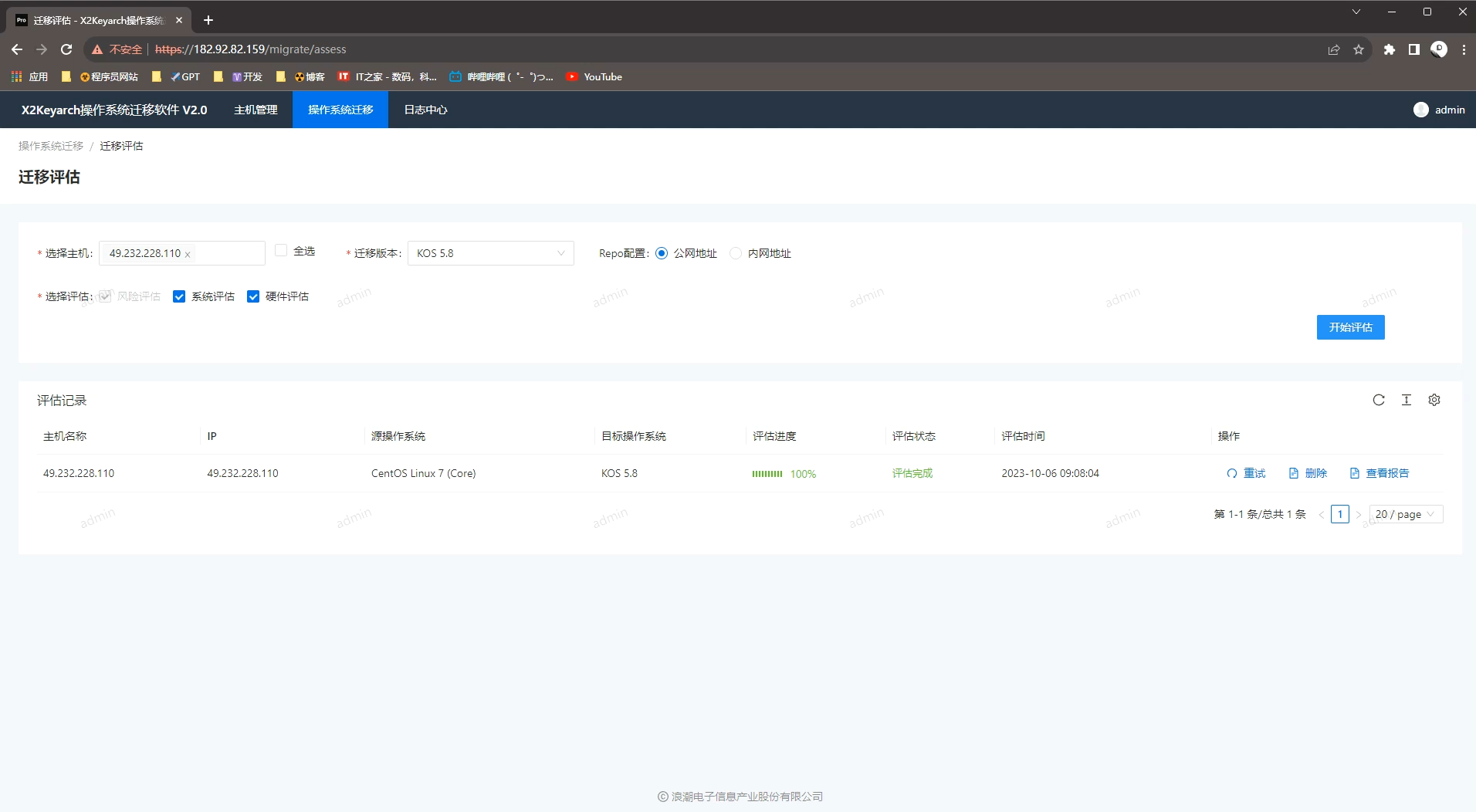
这里就需要我们使用专业的知识了,可以通过点击查看报告来查看详细的评估信息。如下图所示。
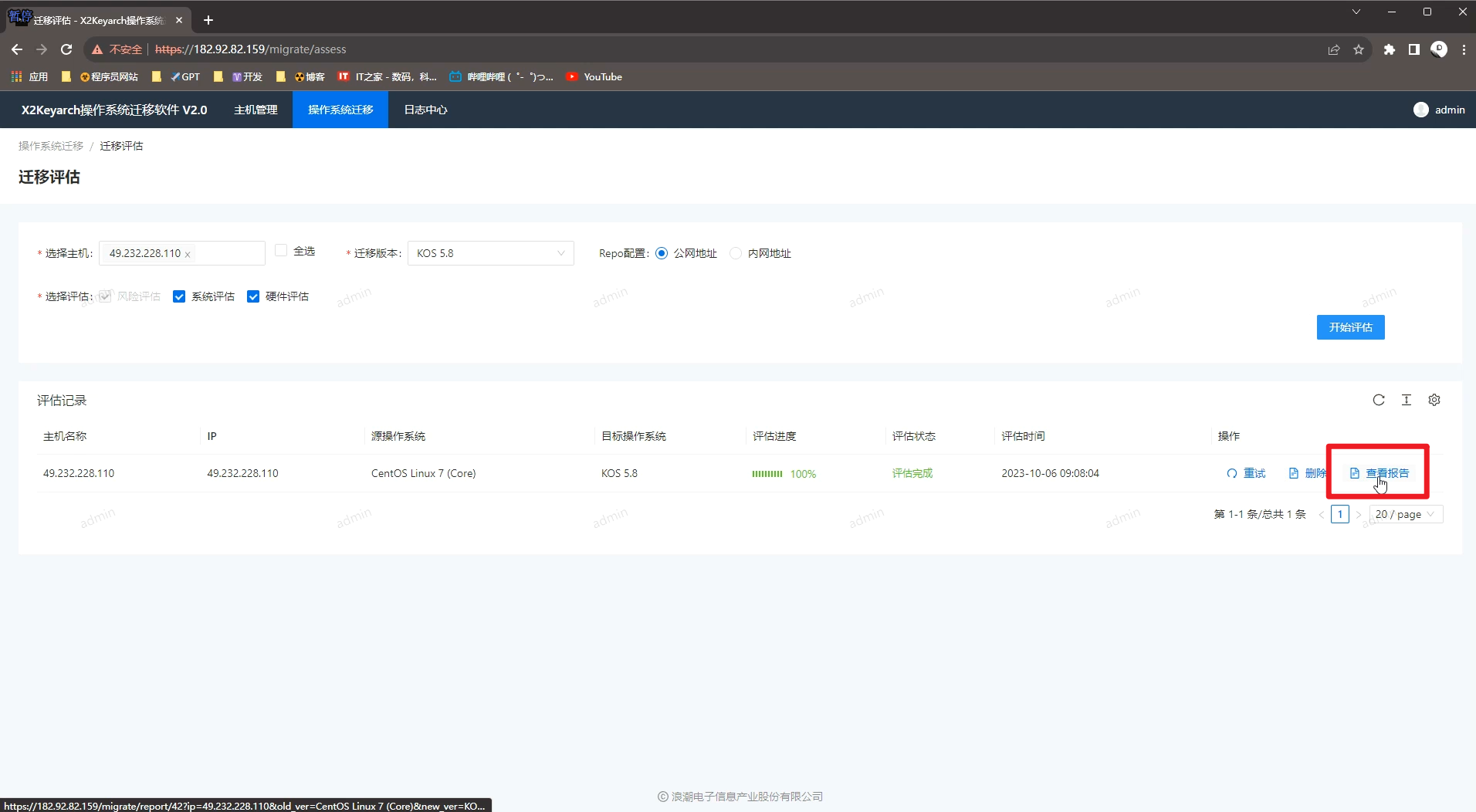
评估报告中有详细的评估信息以及操作建议,在确认没有问题后,我们就可以进行迁移实施了。
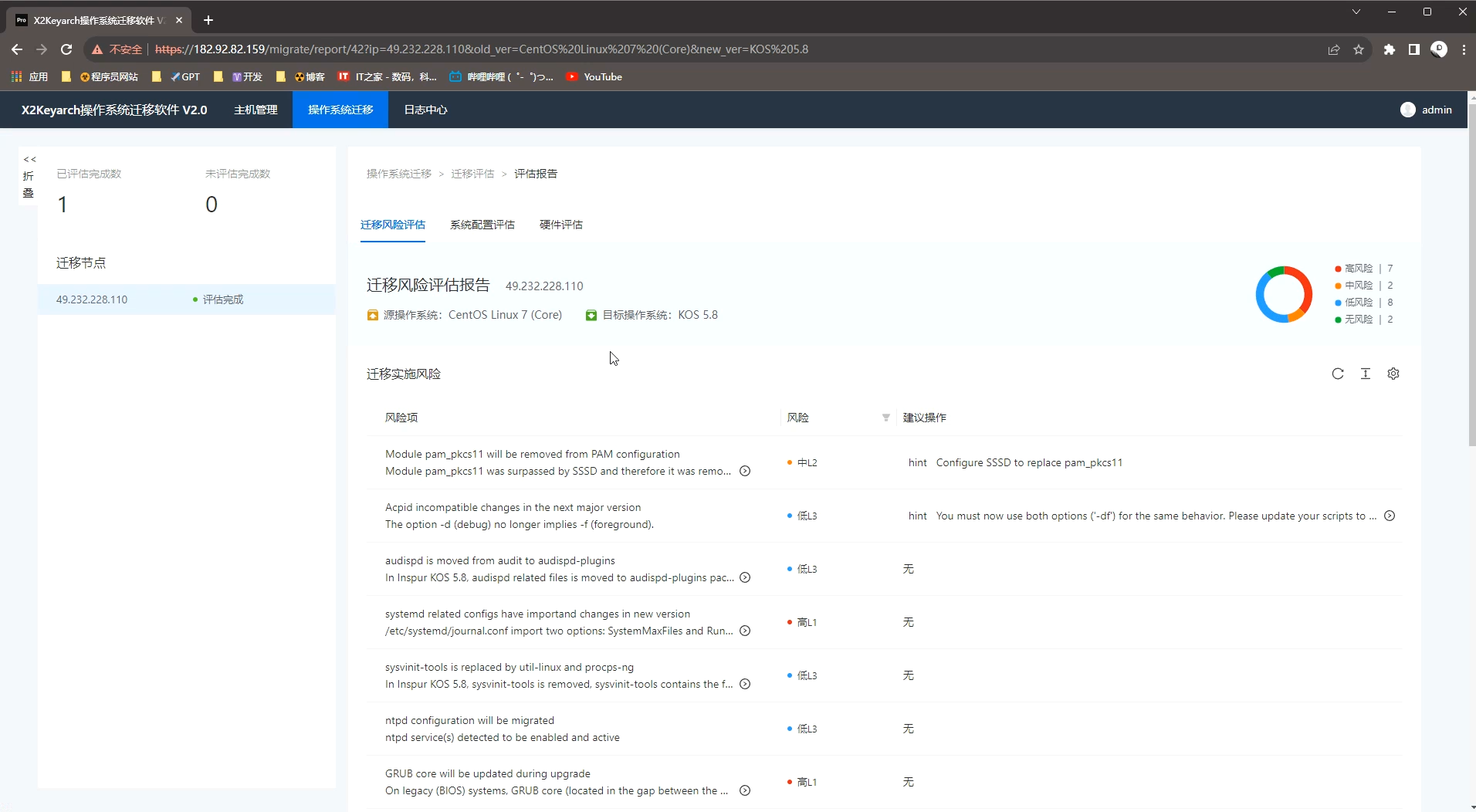
迁移实施
经过迁移评估,确认可行后,我们就可以进行迁移实施,在上方菜单栏中选择迁移实施就可以进行迁移操作了,如下图所示。
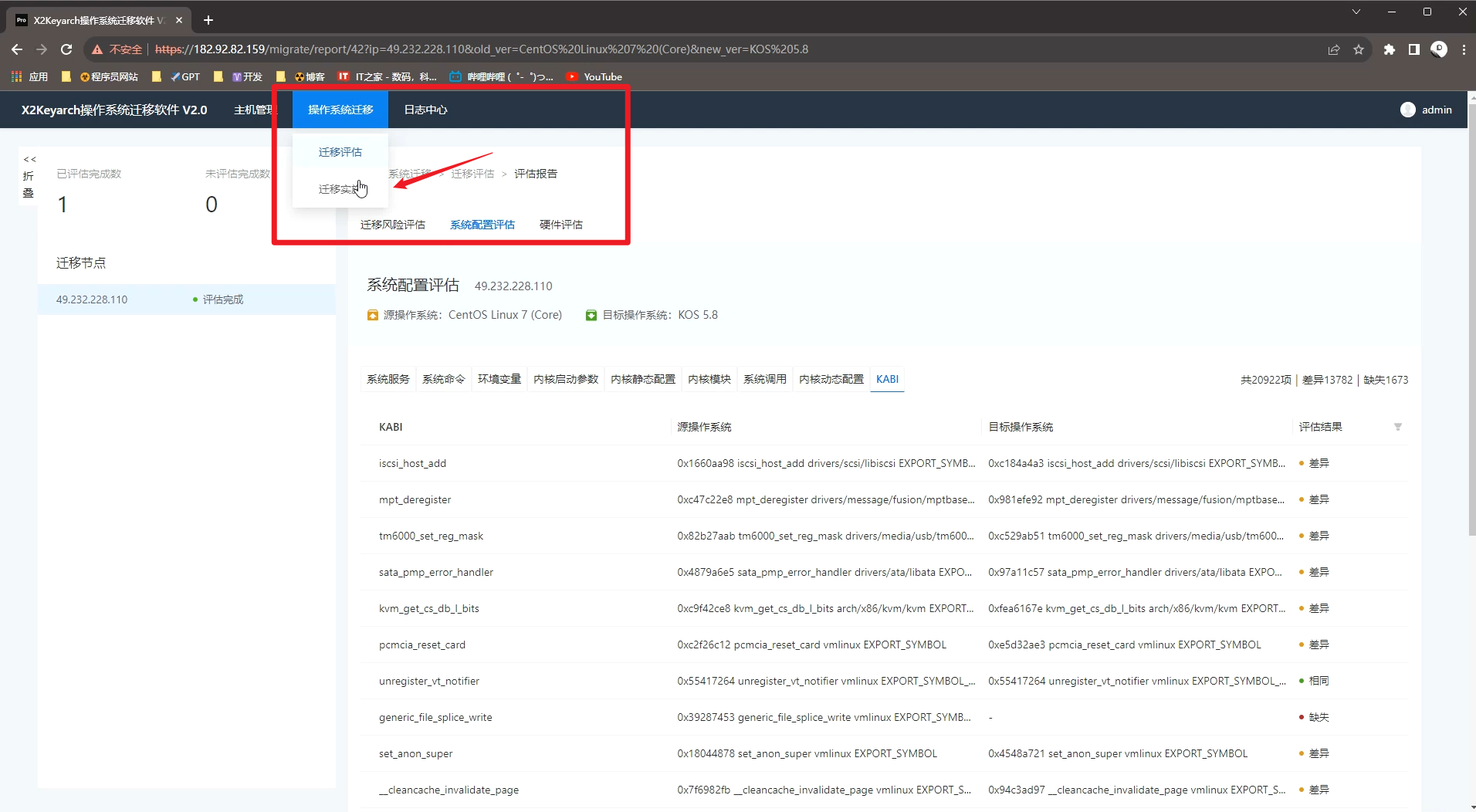
这里在左侧有我们集群中所有分服务器,可以根据需要,直接点击每个服务器右侧对应的三个小圆点进行操作,也可以直接点击批量迁移操作,在弹窗中选择对应的服务器IP 就好了。
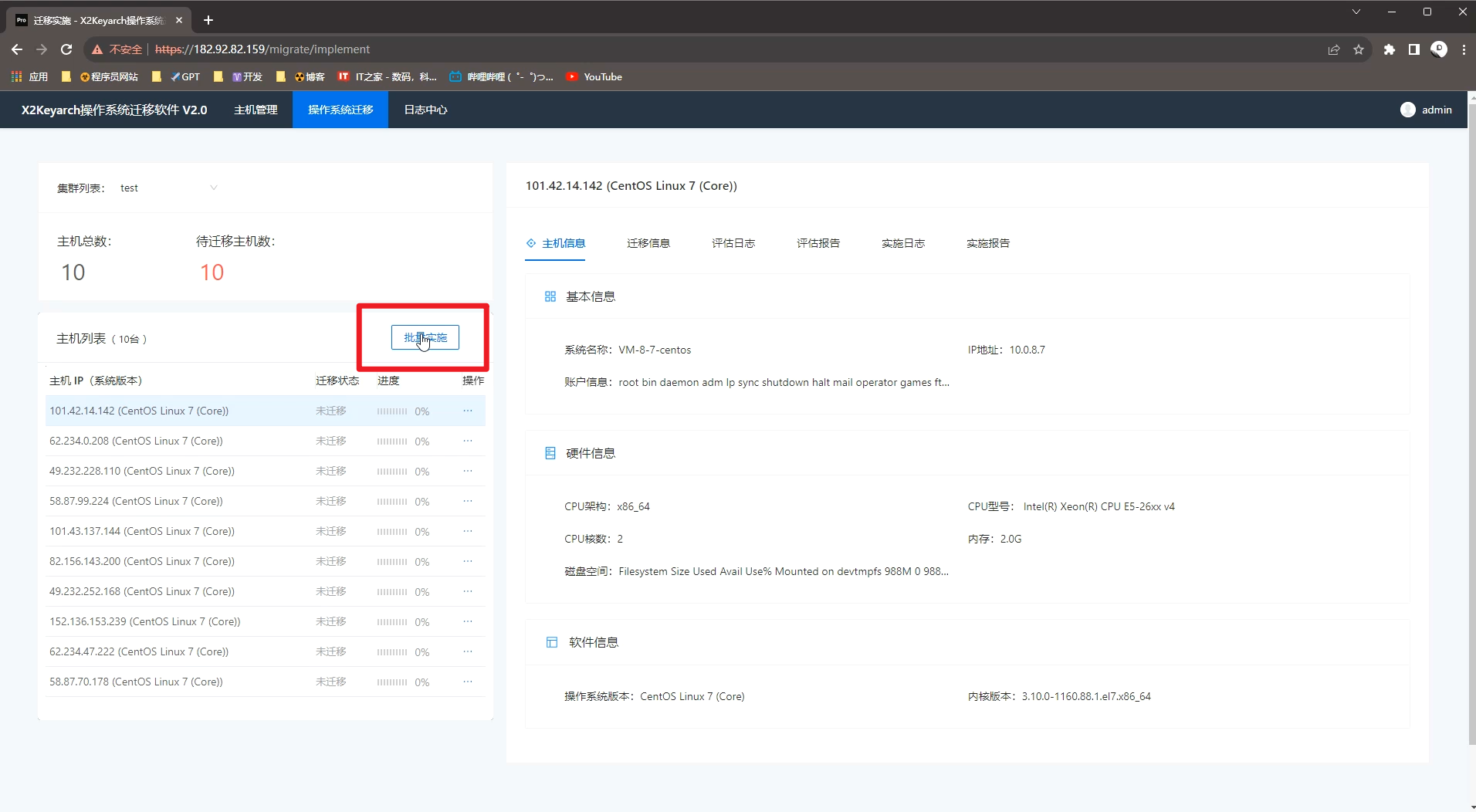
如下图所示,我们在弹窗中直接选择我们对应的服务IP地址就可以,这里其实是可以选择多个或者选择全部服务器,因为们只体验其中一个,所以这里我就选择了一个。
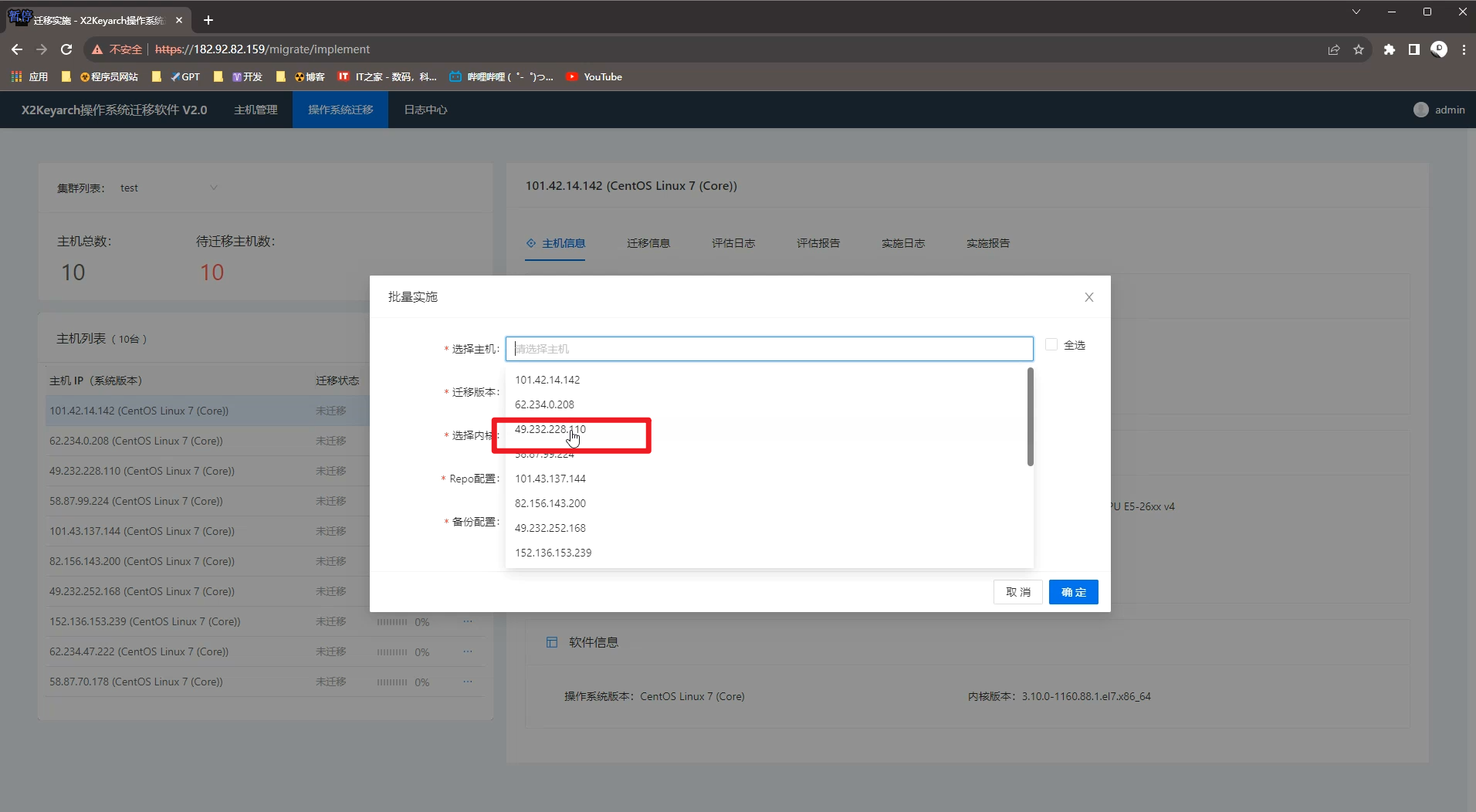
其他的选项可以根据自己的评估,进行选择,这里直接默认配置,点击确定即可完成,如下图所示。
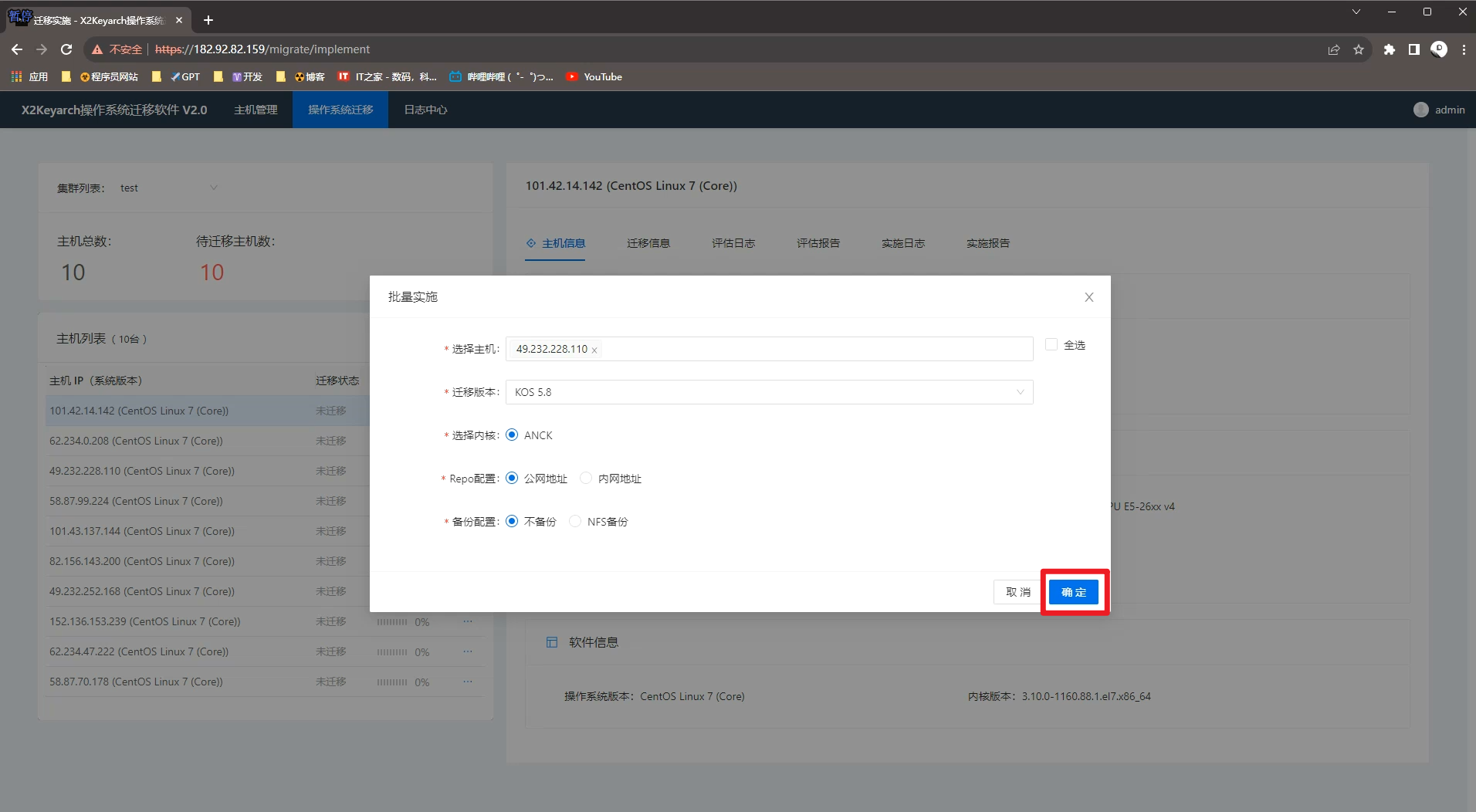
在点击确定后,我们左侧对应的设备状态就会发生对应的变化,如下图所示,等待其变为成功就好。
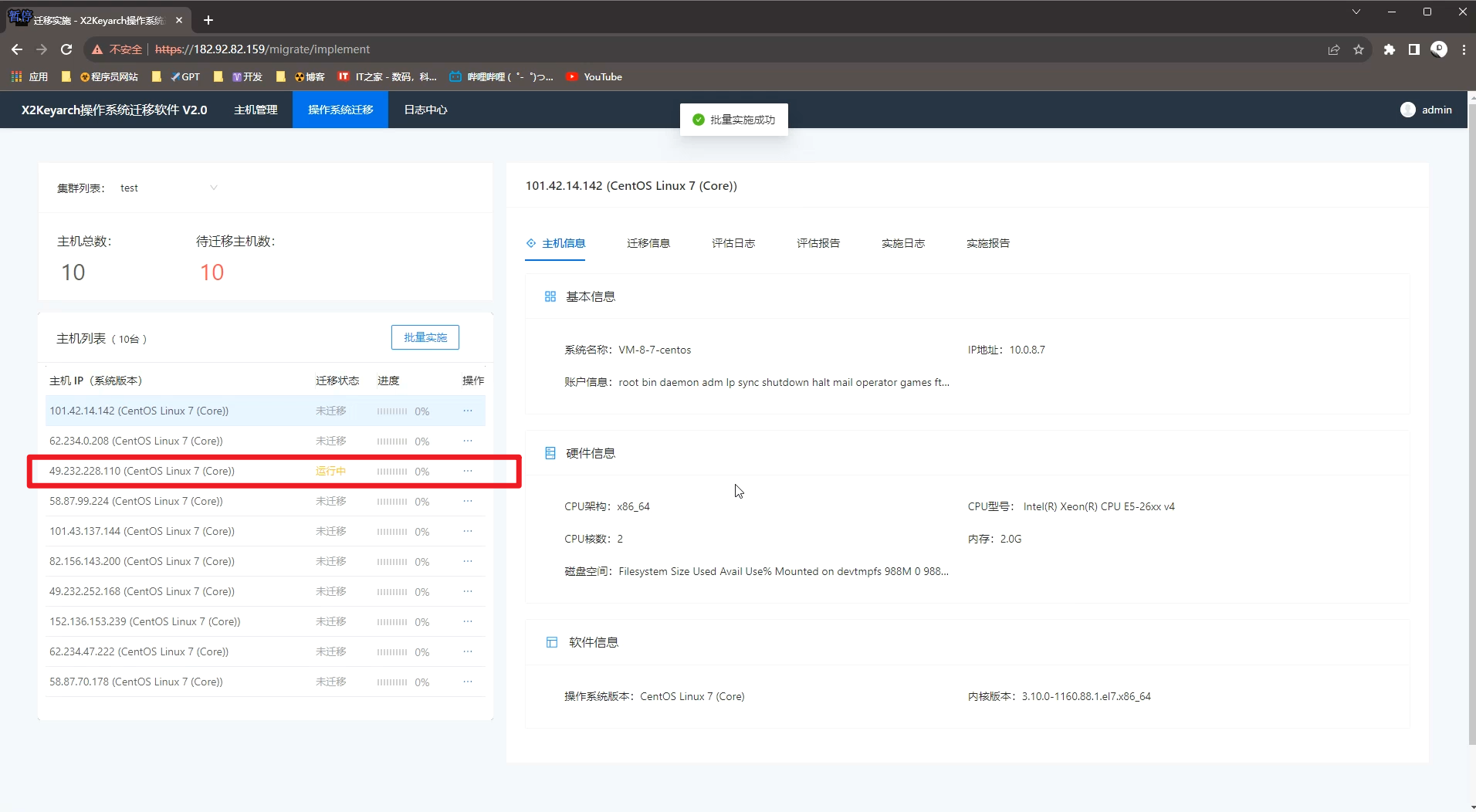
经过漫长的等待,终于看到了成功字眼,中途我一度以为是自己网络中断,这里还是建议官方给个醒目的运行标志,表示它在工作着。
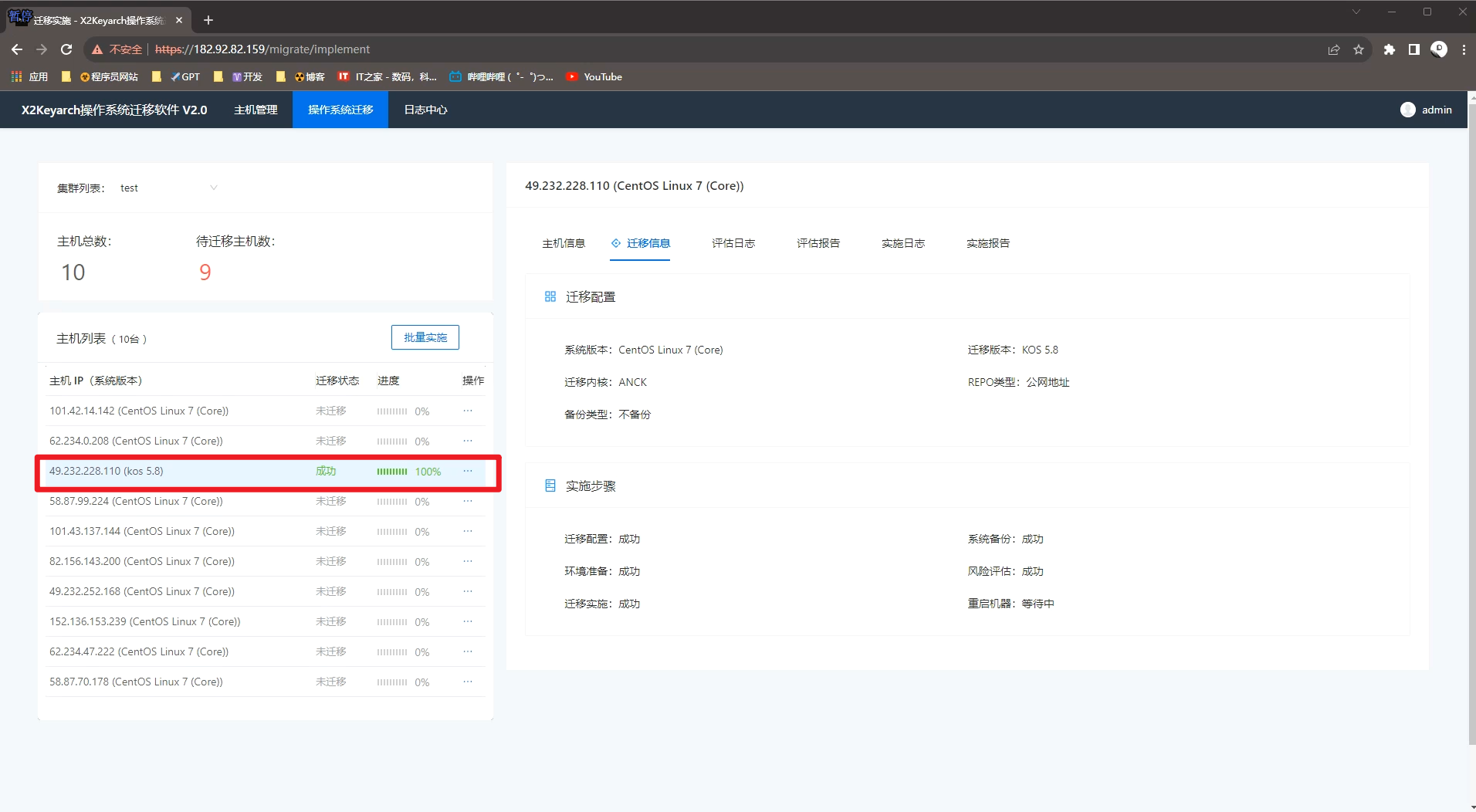
第三步,软件功能验证
视频中我是使用了Xshell登录到远程服务器,其实浪潮的工具已经贴心的为我们提供了远程登录工具,这里我们就直接在浪潮的工具中进行终端登录。
操作系统验证
如下图所示,我们再次登录到迁移工具上时,我们的服务器系统已经变成了kos 5.8了。
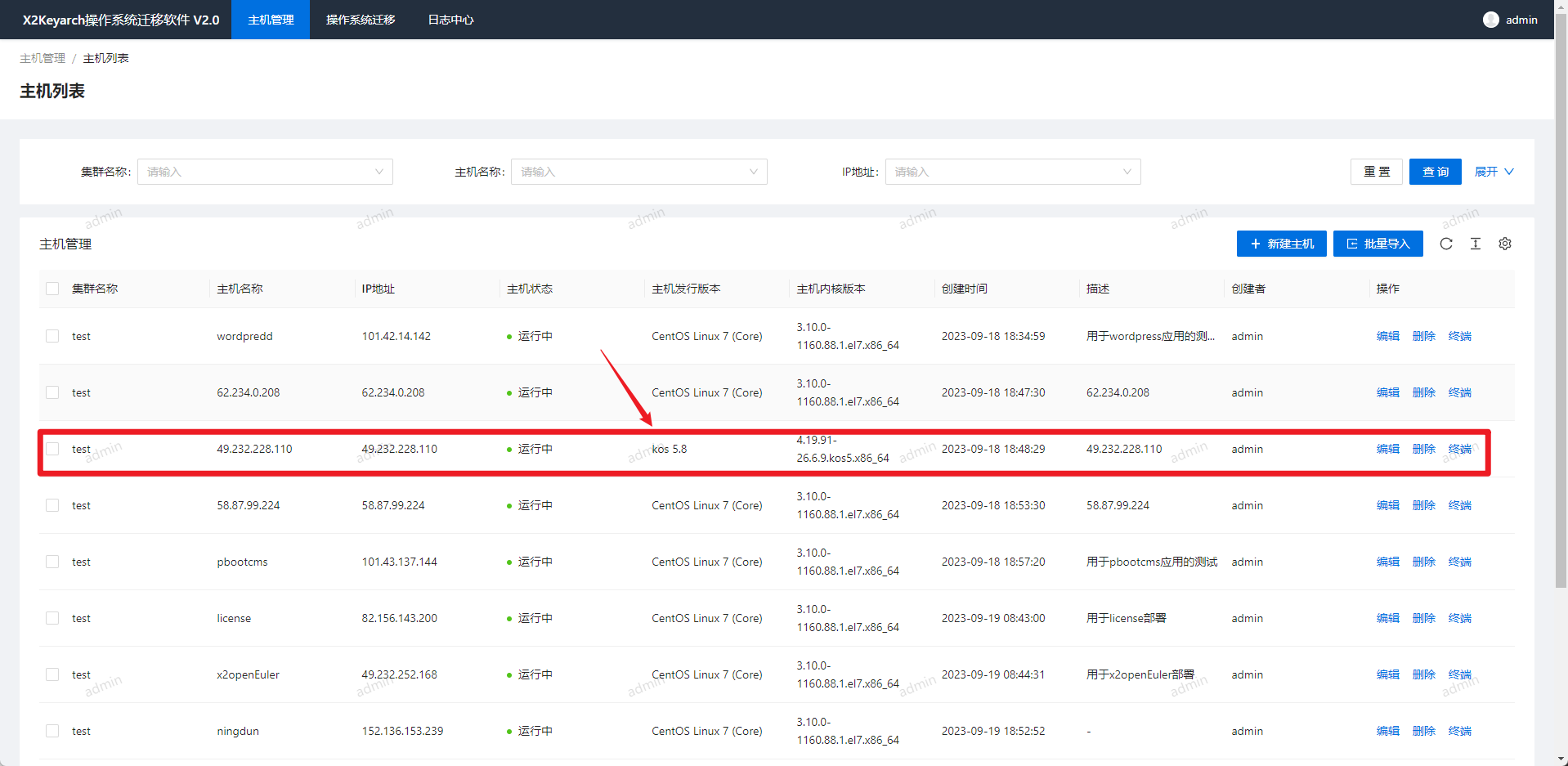
终端登录
接着我们启动终端,如下图所示
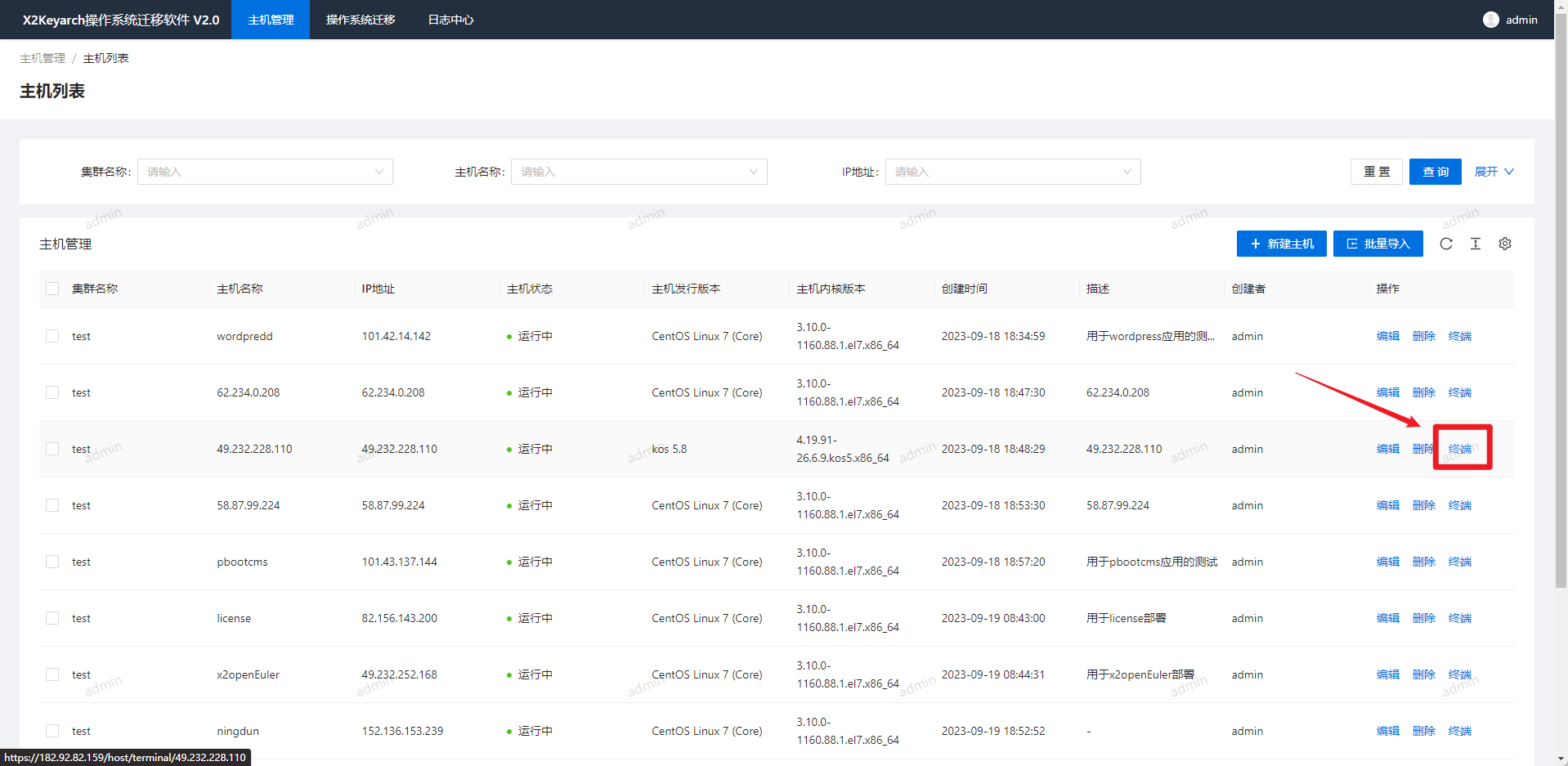
紧接着我们输入# cat /etc/os-release 查看系统信息

输入 rkhunter -V查看一下版本
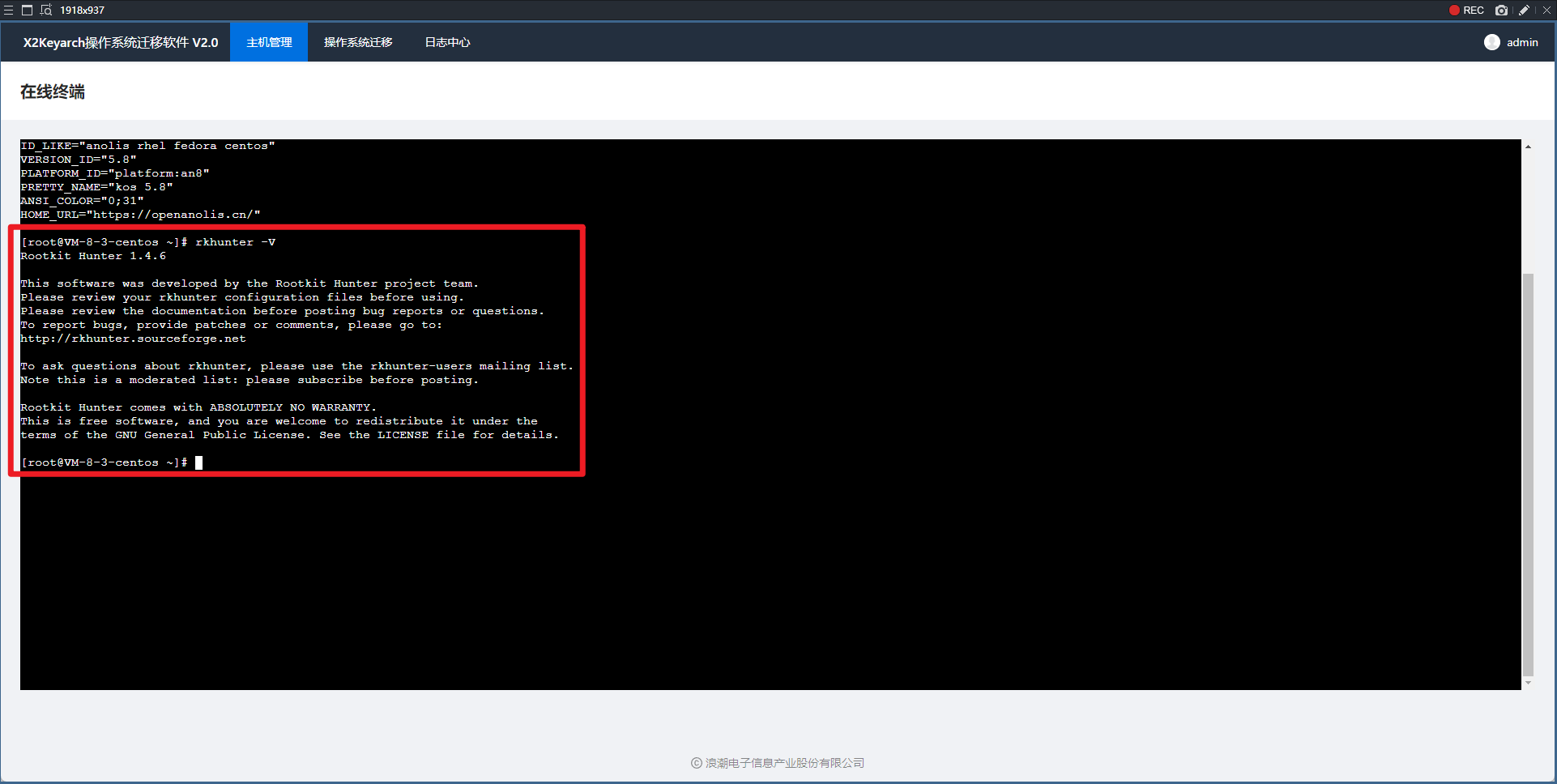
输入 rkhunter -c进行全盘扫描

没有问题,本次浪潮KOS软件迁移之旅顺利结束。
总结
浪潮KOS是一款非常出色的操作系统。它具有高度的稳定性和安全性,能够满足各种企业级应用的需求。浪潮KOS还提供了丰富的功能和灵活的定制选项,使用户能够根据自己的需求进行个性化设置。此外,浪潮KOS还具有良好的兼容性,可以与各种硬件和软件平台无缝集成。
同时浪潮X2Keyarch迁移工具是一款非常强大和高效的工具。它为用户提供了简单而可靠的解决方案,用于将现有的应用程序和数据从旧的系统迁移到浪潮X2Keyarch平台上。
该迁移工具具有智能化的功能,能够自动分析和转换不同的应用程序和数据库,使其能够在X2Keyarch平台上无缝运行。它还提供了全面的迁移支持,包括应用程序代码、数据库、配置文件等的迁移,确保迁移过程的完整性和一致性。
浪潮X2Keyarch迁移工具还具有高度的可定制性,可以根据用户的需求进行灵活的配置和调整。它还提供了详细的文档和技术支持,使用户能够轻松地使用和理解工具的功能。
改进建议
浪潮X2Keyarch迁移工具的专业性是毋庸置疑的,官方提供了详细的使用文档;但是在我一个非专业用户第一次使用时,还是遇到一点小小的问题,比如在迁移评估界面,官方很贴心的为每个评估项目提供了评估进度,如下图所示。
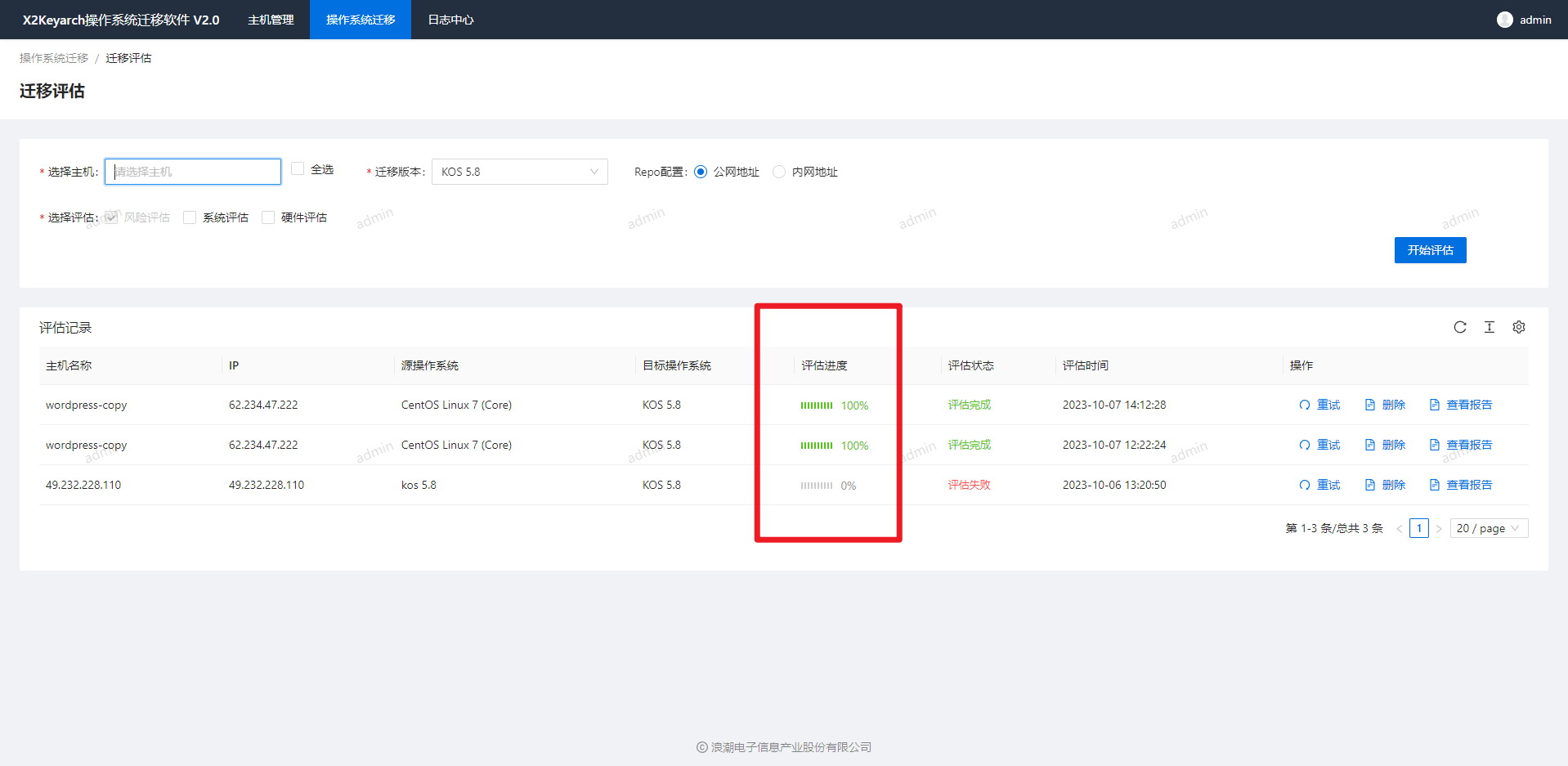
但是呢,在我体验的当时,可能是由于服务器性能问题,导致我看到这个进度是一个 0% 等好久、20% 等好久、50%等好久……,直到100%,在这个过程中,我一度以为是自己网路问题,与服务器失去链接,所以我频繁的去刷新,重新登录。所以如果这里能有一个动画的提示,表示它正在运行,那就是极好的。
同样的问题还存在迁移实施页面,如下图所示。

个人猜测,迁移实施更依赖于服务器性能,所以在这个过程中,我卡在44%进度大概有15分钟左右,这15分钟我做了什么,我刷新了页面,重新登录,甚至把操作菜单中的能点击的选项都点击了一遍,所以这里还是希望官方可以做一个标志他运行醒目动画,虽然有文字说明,但是他在15分钟内没有任何变化。容易让像我这样的普通人产生一点误解。
最后,瑕不掩瑜,浪潮X2Keyarch迁移工具极大的降低了生产环境转移的难度,相信在不久的将来,KeyarchOS将成为我国操作系统国产替代化过程中不可或缺的一份子。